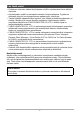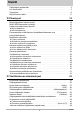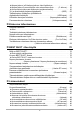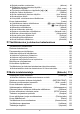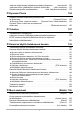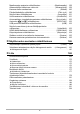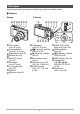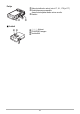Fi Digitaalikamera Käyttäjän opas Kiitämme sinua tämän CASIO-tuotteen ostamisesta. • Ennen kuin käytät sitä, muista lukea tämän käyttäjän oppaan varoitukset. • Säilytä käyttäjän opasta turvallisessa paikassa tulevaa käyttöä varten. • Katso uusimpia tähän tuotteeseen liittyviä tietoja viralliselta EXILIM-sivustolta osoitteesta http://www.exilim.
Pakkauksen purkaminen Kun kamera puretaan pakkauksesta, varmista, että kaikki alla näkyvät varusteet on toimitettu kameran mukana. Jos jotakin puuttuu, ota yhteys jälleenmyyjään. Digitaalikamera Ladattava litiumioniakku (NP-130) Laturi (BC-130L) Hihnan kiinnittäminen kameraan Kiinnitä hihna tähän. * Virtapistokkeen muoto vaihtelee maasta riippuen.
Lue tämä ensin! • Pidätämme oikeuden näiden käyttöohjeiden sisällön muuttamiseen ilman erillistä ilmoitusta. • Käyttöohjeiden sisältö on tarkastettu kussakin tuotantovaiheessa. Pyydämme ottamaan yhteyttä, jos ohjeissa ilmenee epäselvyyttä, virheitä jne. • Tämän käyttäjän oppaan sisällön kopiointi, joko osittain tai kokonaisuudessaan, on kielletty. Muuhun kuin omaan käyttöön tarkoitetun käyttöohjeiden sisällön muunlainen käyttö ilman CASIO COMPUTER CO.,LTD.:n erillistä lupaa on tekijänoikeuslakien vastaista.
Sisäitö Pakkauksen purkaminen . . . . . . . . . . . . . . . . . . . . . . . . . . . . . . . . . . . . . . Lue tämä ensin! . . . . . . . . . . . . . . . . . . . . . . . . . . . . . . . . . . . . . . . . . . . . . Yleisohjeet . . . . . . . . . . . . . . . . . . . . . . . . . . . . . . . . . . . . . . . . . . . . . . . . . Näyttöruudun sisältö . . . . . . . . . . . . . . . . . . . . . . . . . . . . . . . . . . . . . . . . . ... 2 ... 3 ... 9 . . 11 ❚❙ Pikaohjeet 14 Miten digitaalinen kamera toimii? . . . .
❚ Nopea jatkuva- ja Esitallenna jatkuva -tilan käyttäminen . . . . . . . . . . . . . . . . . . 49 ❚ Nopea jatkuva -kuvaus käyttäen vain mekaanista suljinta . . . . . (F Jatkuva) . . . 53 ❚ Huomautuksia jatkuvasta sulkimesta (sarjakuvauksesta). . . . . . . . . . . . . . . . . . 55 Yli- ja alivalotuksen korjaus digitaalisesti . . . . . . . . . . . . . . . . . . . . (HDR) Taidetehosteen lisääminen yksittäiskuviin digitaalisella käsittelyllä . . . . . . . . . . . . . . . . . . . . . . . . . . . . . .
❚ Sarjakuvaustilan muuttaminen . . . . . . . . . . . . . . . . . . . . . . . . . . . (Jatkuva) . . . 92 ❚ Digitaalisen zoomin ottaminen käyttöön / ❚ ❚ ❚ ❚ ❚ poistaminen käytöstä . . . . . . . . . . . . . . . . . . . . . . . . . . . . . . . .(Digit. zoom) . . . Toimintojen määrittäminen näppäimille [4] ja [6] . . . . . . . . .(V/O-näppäin) . . . Näytön ristikon näyttäminen . . . . . . . . . . . . . . . . . . . . . . . . . . . . . (Ristikko) . . . Kuvan tarkistuksen ottaminen käyttöön . . . . . . . . . . . .
Jatkuvan suljinryhmän (sarjakuvausryhmän) jakaminen . . . .(Jaa ryhmä) . 123 Jatkuvien kuvien yhdistäminen yhdeksi valokuvaksi . . . (Jatk. monikuva) . 123 Sarjakuvausryhmän muokkaaminen . . . . . . . (Jatk. kehyksen muokkaus) . 123 ❚❙ Dynamic Photo 124 Sisäisen kohteen lisääminen yksittäiskuvaan tai elokuvaan . . . . . . . . . . . . . . . . . . . . . . . . . . . . . . . . . . (Dynamic Photo) . 124 ❚ Dynamic Photo -valokuvan katselu . . . (Dynamic Photo -valokuvatiedosto) . .
Maailmanajan asetusten määrittäminen . . . . . . . . . . . . . . (Maailmanaika) Aikamerkinnän lisääminen valokuviin . . . . . . . . . . . . . . . . .(Aikamerkintä) Kameran kellon asettaminen . . . . . . . . . . . . . . . . . . . . . . . . . . . . (Säädä) Päivämääränäytön määrittäminen . . . . . . . . . . . . . . . . . . . . . .(Päiv. tyyli) Näytön kielen määrittäminen . . . . . . . . . . . . . . . . . . . . . . . . . (Language) Unitila-asetusten määrittäminen . . . . . . . . . . . . . . . . . . . . . .
Yleisohjeet Suluissa on näytetty sivunumerot, joilta löytyy selostus kustakin osasta. .
Pohja cmAkun/muistikortin aukot (sivut 17, 21, 175 ja 177) cnKolmijalan asennusaukko Asenna kolmijalka tämän aukon avulla. coKaiutin co cn cm .
Näyttöruudun sisältö Näyttöruudulla näytetään erilaisia ilmaisimia, kuvakkeita ja arvoja, jotka kertovat kameran toimintatilasta. • Tämän luvun näytekuvissa näytetään näyttöruudussa eri tiloissa näkyvien merkkivalojen ja kuvakkeiden sijainti. Nämä eivät edusta itse kamerassa näkyviä näyttöjä. .
. Elokuvan tallennus 12 3 4 5 6 1Kuvaustila (sivu 61) 2Äänen tallennus pois käytöstä (sivu 64) 3Jäljellä oleva elokuvien muistitila (sivu 61) 4Elokuvan tallennusaika (sivu 61) 5Elokuvan tallennus käynnissä (sivu 61) 6 Elokuvan laatu (FHD/STD-elokuva) (sivut 61 ja 64) / Tallennusnopeus (nopea elokuva) (sivu 64) 7Akkutason ilmaisin (sivu 18) 7 .
. Elokuvan toisto 12 3 4 5 6 7 8 9 1Ei äänitietoja saatavilla 2Tiedostotyyppi 3Suojauksen ilmaisin (sivu 118) 4Kansion/tiedoston nimi (sivu 153) 5Elokuvan tallennusaika (sivu 99) 6Elokuvan laatu/nopeus (sivut 61, 64 ja 64) 7YouTube (sivu 68) 8Päiväys/aika (sivu 160) 9Akkutason ilmaisin (sivu 18) .
Pikaohjeet Miten digitaalinen kamera toimii? Digitaalinen kamera tallentaa kuvia muistikortille, jolloin niitä voidaan tallentaa ja poistaa lukemattomia kertoja. Tallenna Katselu Poista Tallennettuja kuvia voidaan käyttää monin eri tavoin. Kuvien tallennus tietokoneelle. Kuvien tulostus. 14 Kuvien liittäminen sähköpostiviesteihin.
Mitä CASIO-kameralla voi tehdä CASIO-kamerasi on täynnä tehokkaita ominaisuuksia ja toimintoja, joiden avulla digitaalisten kuvien tallentaminen on helppoa, kuten seuraavat neljä päätoimintoa: HDR-taide HDR-taide-ominaisuudella kamera yhdistää eri valotuksilla otetun kuvasarjan eri osia lopulliseksi kuvaksi ja suorittaa sitten huipputarkan kuvaanalyysin. Näin luodaan kuvia, jotka ovat todellisia taideteoksia. *Katso tarkemmat tiedot sivulta 57.
Lataa ensin akku ennen käyttöä. Huomaa, että uuden kameran akku ei ole ladattu. Lataa akku kokonaan kohdan ”Akun lataaminen” vaiheiden mukaan. • Kameran virtalähteenä on käytettävä erityistä ladattavaa CASIO-litiumioniakkua (NP-130). Älä koskaan yritä käyttää muun typpistä akkua. Akun lataaminen 1. Aseta akku laturiin kohdistaen akun ja laturin positiiviset (+) ja negatiiviset (-) navat. 2. Kytke laturi verkkopistorasiaan. [CHARGE]-lamppu Täyden latauksen saavuttaminen kestää noin 240 min.
. Muita latausta koskevia huomautuksia • Lataa erityinen litiumioniakku (NP-130) tähän tarkoitukseen varatulla laturilla (BC-130L). Älä koskaan käytä muun typpisiä latauslaitteita. Muiden latureiden käyttö saattaa aiheuttaa onnettomuuden. • Akku, joka on lämmennyt normaalin käytön aikana, ei ehkä lataudu kokonaan. Anna akun jäähtyä ennen kuin lataat sen. • Akun lataus purkautuu hieman, vaikka sitä ei ole asetettu kameraan. Tästä syystä on suositeltavaa, että lataat akun välittömästi ennen käyttöä.
3. Sulje akkutilan kansi. Sulje akkutilan kansi ja työnnä liukusäädintä LOCK-merkintää kohden. • Katso tietoja akun vaihtamisesta sivulta 175. Akun latauksen tarkastaminen Akun latauksen kuluessa näyttöruudussa näkyvä ilmaisin näyttää jäljellä olevan latauksen alla kuvatulla tavalla. Jäljellä oleva teho Korkea * Akun ilmaisin Ilmaisimen väri Alhainen Syaani * * * Keltainen * Punainen * Punainen tarkoittaa, että akun lataus on alhainen. Lataa akku mahdollisimman pian.
Perusasetusten määrittäminen kytkettäessä kameran virta ensimmäistä kertaa Kun akku asetetaan kameraan ensimmäisen kerran, näkyviin tulee ikkuna, jossa voidaan määrittää näytön kielen, päivämäärän ja ajan asetukset. Jos päiväystä tai aikaa ei säädetä oikein, kuviin tallennetaan virheelliset päiväys- ja aikatiedot. • Kielivalinnan näyttö ei avaudu edellisen toimenpiteen vaiheessa 2, jos ostit Japanin markkinoille tarkoitetun kameran.
• Jokainen maa säätelee oman paikallisen ajan poikkeamaansa ja kesäajan käyttöä. Tästä syystä ne saattavat vaihdella. • Jos akku poistetaan kamerasta liian pian sen jälkeen, kun kellonaika ja päivämäärä on asetettu ensimmäistä kertaa, asetukset saattavat palautua tehdasasetuksiksi. Älä poista akkua ainakaan 24 tuntiin asetusten määrittämisen jälkeen.
Muistikortin asettaminen paikalleen 1. Katkaise kameran virta painamalla [ON/OFF] (Virta) ja avaa sitten akkutilan kansi. Työnnä akkutilan kannen liukusäädintä OPEN-merkintää kohden ja avaa kansi kuvassa esitettyjen nuolten mukaan. 2. Aseta muistikortti paikalleen. Aseta muistikortti siten, että sen etuosa osoittaa ylöspäin (kameran näyttöruutupuolta päin), ja työnnä se korttiaukkoon mahdollisimman syvälle, kunnes se napsahtaa lujasti paikalleen. Etuosa Etuosa 3. Takaosa Sulje akkutilan kansi.
Uuden muistikortin alustaminen Uusi muistikortti on alustettava ennen sen käyttämistä ensimmäistä kertaa. 1. Kytke kameran virta ja paina [MENU]. 2. Valitse ”Säätö”-välilehdestä ”Alustus” ja paina sitten [6]. 3. Valitse painikkeilla [8] ja [2] ”Alustus” ja paina sitten [SET]. • Valokuvia tai muita tiedostoja sisältävän muistikortin alustaminen tyhjentää koko kortin sisällön. Tavallisesti muistikorttia ei tarvitse alustaa uudelleen.
Kameran kytkeminen päälle ja pois Virran kytkeminen päälle Kytke kameran virta ja siirry kuvaustilaan Paina [ON/OFF] (Virta) tai [r] (Kuvaus). • Takalamppuun syttyy hetkellisesti vihreä valo ja objektiivi työntyy ulos kamerasta (sivu 25). Kytke kameran virta ja siirry katselutilaan Paina [p] (Katselu). • Takalamppuun syttyy hetkellisesti vihreä valo ja kameran muistiin tallennettu kuva näkyy näyttöruudussa (sivu 28).
Kameran piteleminen Kuvista ei tule tarkkoja, jos Vaakasuorassa Pystysuorassa kameraa liikutetaan suljinpainiketta painettaessa. Kun painat suljinpainiketta, pitele kamerasta kiinni kuvassa näytetyllä tavalla. Pidä kamera paikallaan painamalla kyynärpäät kylkiä vasten. Pidä kamera paikallaan ja paina kyynärpäät kylkiäsi vasten. Pidä kameraa niin, että salama on objektiivin Paina suljinpainiketta varovasti yläpuolella. pitäen kameraa paikallaan. Vältä liikuttamasta kameraa sulkimen vapautuessa.
Yksittäiskuvan ottaminen Automaattisen kuvaustilan valitseminen Voit valita jommankumman automaattisen tallennusnopeuden (Auto tai Paras autom) kuvaamisvaatimustesi mukaan. R Auto Tämä on automaattisen tallennuksen vakiotila. • Se toimii nopeammin kuin Paras autom -tallennus. Ÿ Paras autom Paras autom -tallennustilassa kamera määrittää automaattisesti, kuvaatko kohdetta vai maisemaa, sekä muut olosuhteet. Paras autom -tallennuksen kuvanlaatu on parempi kuin Auto-vakioasetuksen.
Yksittäiskuvan ottaminen 1. Osoita kamera kohteeseen. Jos käytät asetusta Paras autom, näyttöruudun oikeaan alakulmaan ilmestyy teksti, joka ilmoittaa kameran havaitseman kuvatyypin. • Kuvaa voi tarvittaessa zoomata. w Laajakulma z Teleobjektiivi Zoomaussäädin 2. Tarkenna kuva painamalla suljinpainike puoliväliin. Näkyy, kun kamera havaitsee, että se on paikallaan ja kiinnitetty kolmijalkaan.
Elokuvan kuvaaminen [0] (Elokuva) Aloita elokuvan tallennus painamalla [0] (Elokuva). Lopeta elokuvan tallennus painamalla [0] (Elokuva) uudelleen. Katso tarkempia tietoja seuraavilta sivuilta: Vakioelokuva (STD): sivu 61 Teräväpiirtoelokuva (FHD): sivu 64 Nopea (HS) elokuva: sivu 64 . Jos kuvaa ei tarkenneta Jos tarkennuskehys pysyy punaisena ja takalamppu vilkkuu vihreänä, kamera ei ole tarkentanut kohdetta (koska se on liian lähellä yms.).
Yksittäiskuvien katseleminen Voit katsella valokuvia kameran näyttöruudussa seuraavalla tavalla. • Katso tietoja elokuvien katselemisesta sivulta 99. • Katso tietoja sarjakuvauksella tallennetuista kuvista sivulta 101. 1. Siirry katselutilaan painamalla [p] (Katselu). • Yksi muistiin tallennetuista yksittäiskuvista näytetään. • Lisäksi näytetään näytetyn kuvan tiedot (sivu 12). • Tiedot voidaan poistaa, jos halutaan [p] (Katselu) näyttää pelkkä kuva (sivu 166).
Yksittäiskuvien ja elokuvien poistaminen Jos muisti täyttyy, voit poistaa tarpeettomia yksittäiskuvia ja elokuvia vapauttaaksesi tallennustilaa ja tallentaaksesi lisää kuvia. • Muista, että tiedostojen (kuvien) poistotoimintoa ei voi kumota. • Katso tietoja sarjakuvauksella tallennetuista kuvista sivulta 102. Yksittäisen tiedoston poistaminen 1. Siirry katselutilaan painamalla [p] (Katselu) ja paina sitten [2] ( ). 2.
Joidenkin tiedostojen poistaminen 1. Siirry katselutilaan painamalla [p] (Katselu) ja paina sitten [2] ( 2. Valitse painikkeilla [8] ja [2] ”Poista tiedostot” ja paina sitten [SET]. ). • Tiedostojen valintanäyttö tulee näkyviin. 3. Siirrä valintakehys poistettavan tiedoston kohdalle painamalla [8], [2], [4] ja [6] ja paina sitten [SET]. • Näin valitaan nykyään valitun tiedoston valintaruutu. 4. Voit halutessasi valita muita tiedostoja toistamalla vaiheen 3.
Huomautuksia yksittäiskuvan ottamisesta Toiminto • Älä koskaan avaa akkutilan kantta, kun takalampussa vilkkuu vihreä valo. Otetun kuvan tallennus saattaa epäonnistua, muut tallennetut kuvat saattavat vaurioitua, kameraan saattaa tulla toimintahäiriö jne. • Jos objektiiviin paistaa kirkas valo, varjosta objektiivia kädellä. Valokuvan kuvauksen aikana näkyvä näyttöruutu • Näyttöruutu saattaa reagoida hitaasti ja digitaalihäiriöitä saattaa näkyä kohteen kirkkaudesta riippuen.
Automaattitarkennuksen rajoitukset • Seuraavat seikat saattavat vaikuttaa tarkennuksen epäonnistumiseen: – Yksiväriset seinät tai heikkokontrastiset kohteet – Voimakkaasti taustavalaistut kohteet – Hyvin kiiltävät kohteet – Sälekaihtimet tai muut kohteet, joissa on vaakatasossa toistuvia kuvioita – Useita kohteita eri etäisyyksien päässä kamerasta – Heikosti valaistut kohteet – Kohteet, jotka ovat liian kaukana AF-apuvalon valaisualueesta – Kameran liike kuvauksen aikana – Nopeasti liikkuva kohde – Kohteet
Yksittäiskuvan ottamisohjeet Kuvaustilan valitseminen Kamerassa on useita eri kuvaustiloja. Valitse tilan valitsimella ennen kuvan ottamista tallennustila, joka vastaa tallennettavan kuvan tyyppiä. Tilan valitsin t Auto Automaattinen vakiotallennustila. Valitse yleensä tämä tila (sivu 25). Ÿ Paras autom Paras autom -tallennustilassa kamera määrittää automaattisesti, kuvaatko kohdetta vai maisemaa, sekä muut olosuhteet. Paras autom -tallennuksen kuvanlaatu on parempi kuin Auto-vakioasetuksen (sivu 25).
S S (Sulkimen nopeus etusijalla) -tila Tässä tilassa valitset itse suljinnopeuden, ja muut asetukset säädetään sen mukaan. 1 Avaa ohjauspaneeli painamalla [SET]. Sulkimen nopeus 2 Valitse ohjauspaneelin neljäs vaihtoehto ylhäältä (Sulkimen nopeus) painikkeilla [8] ja [2]. 3 Muuta sulkimen nopeuden asetusta painamalla [4] ja [6]. • Voit halutessasi myös valita sulkimen nopeusasetuksen alla olevan EV-korjausasetuksen ja määrittää valotusarvon (EV-korjaus).
• Haluttua kirkkautta ei ehkä voi saavuttaa, jos kohde on hyvin pimeä tai kirkas. Käytä tällöin M-tilaa ja säädä aukkoa tai suljinnopeutta manuaalisesti. • S-tilassa ISO-herkkyys (sivu 40) toimii aina ”AUTO”-asetuksen mukaan. ISOherkkyysasetusta ei voi muuttaa S-tilassa. • Kun tallennustilaksi on valittu A, S tai M, salama ei välähdä, jos salamatilaksi on valittu > (Automaattinen salama) tai ¥ (Punasilmäisyyden esto). Jos haluat, että salama välähtää, valitse salamatilaksi < (Salama päälle).
Ohjauspaneelin käyttö Kameran asetukset voidaan määrittää ohjauspaneelista. 1. [8] [2] [4] [6] Paina kuvaustilassa [SET]. [SET] 2. Valitse muutettava asetus painikkeilla [8] ja [2]. Yksi ohjauspaneelin kuvake valitaan ja sen asetukset näytetään.
• Oletusasetukseen asetettuja ohjauspaneelin vaihtoehtojen (sivu 11) kuvakkeita ei näytetä. Kuvake näkyy vain, jos muutat ohjauspaneelin vastaavan vaihtoehdon asetusta. Seuraavat ovat ohjauspaneelin vaihtoehtojen alkuasetukset (oletusasetukset): – ISO-herkkyys: Auto – Valkotasap.: Autom. valkotasapaino – EV-korjaus: ±0 – Salama: Automaattinen salama • Muita kuin yllä mainittuja asetuksia voidaan muuttaa myös näyttövalikoiden avulla (sivu 82). Kuvan koon muuttaminen (Koko) .
Vihjeitä kuvan koon valitsemiseksi Huomaa, että koska suuremmissa kuvissa on enemmän pikseleitä, ne vievät enemmän muistitilaa. Paljon pikseleitä Enemmän yksityiskohtia mutta vie enemmän muistia. Paras valinta, kun aiotaan tulostaa suurikokoisia kuvia (kuten A3). Vähän pikseleitä Vähemmän yksityiskohtia mutta vie vähemmän muistia. Paras valinta, kun kuvia halutaan lähettää sähköpostilla jne. • Tietoja kuvan koosta, kuvan laadusta ja siitä, kuinka monta kuvaa voidaan tallentaa, löytyy sivulta 191.
• Tehtaan oletusasetuksena kuvan kokoasetus on 12M (12 miljoonaa pikseliä). • Kun valitaan asetus ”3:2”, kuvat tallennetaan kuvasuhteella 3:2, joka vastaa tulostuspaperin vakiokuvasuhdetta. • Kirjaimet ”HDTV” tarkoittavat teräväpiirtotelevisiota (”High Definition Television”). HDTV-ruudun kuvasuhde on 16:9, mikä on laajempi kuin tavallinen 4:3-kuvasuhteen televisioruutu. Kamera pystyy tallentamaan kuvia, jotka ovat yhteensopivia HDTV-ruudun kuvasuhteen kanssa.
ISO-herkkyyden määrittäminen (ISO) ISO-herkkyys on valoherkkyyden mittausarvo. 1. Paina kuvaustilassa [SET]. 2. Valitse painikkeilla [8] ja [2] ohjauspaneelin toinen vaihtoehto ylhäältä (ISO-herkkyys). 3. Valitse painikkeilla [4] ja [6] haluamasi asetus ja paina sitten [SET].
Valkotasapainon säätäminen (Valkotasapaino) Valkotasapaino voidaan säätää siten, että se vastaa valonlähdettä kuvauspaikassa. Sillä voidaan ehkäistä sinistä sävyä kuvattaessa pilvisellä säällä ulkona ja vihreää sävyä kuvattaessa loistelamppuvalaistuksessa. 1. Paina kuvaustilassa [SET]. 2. Valitse painikkeilla [8] ja [2] ohjauspaneelin kolmas vaihtoehto ylhäältä (Valkotasap.). 3. Valitse painikkeilla [4] ja [6] haluamasi kuvausolosuhde ja paina sitten [SET]. ‡ Autom.
Kuvan kirkkauden korjaus (EV-korjaus) Kuvan valotus (EV-arvo) voidaan korjata käsin ennen kuvaamista. • Valotuksen korjausalue: –2.0 – +2.0 EV • Yksikkö: 1/3 EV 1. Paina kuvaustilassa [SET]. 2. Valitse painikkeilla [8] ja [2] ohjauspaneelin neljäs vaihtoehto ylhäältä (EV-korjaus). • Kun kuvaustilaksi on valittu A tai S, EV-korjaus on ohjauspaneelin viides vaihtoehto ylhäältä. 3. Säädä painikkeilla [4] ja [6] valotuksen kompensointiarvo. [6]: Suurentaa EV-arvoa.
Salaman käyttö (Salama) 1. Paina kuvaustilassa [2] ( kerran. 2. Valitse painikkeilla [4] ja [6] haluamasi salama-asetus ja paina sitten [SET]. ) Salama [2] ( ) > Automaattinen salama Salama toimii automaattisesti valotuksen (valon ja kirkkauden määrän) mukaisesti. ? Salama pois Salama ei välähdä. < Salama päälle Salama välähtää aina.
• Varmista, että sormi tai hihna ei peitä salamaa. • Toivottua tulosta ei aina saada, jos kohde on liian lähellä kameraa tai liian kaukana siitä. • Salaman latausaika (sivu 195) riippuu käyttöolosuhteista (akun tilasta, ympäristön lämpötilasta jne.). • Kun kuvataan ilman salamaa himmeässä valaistuksessa, suljinnopeus on pieni ja kameran liikuttaminen saattaa tuottaa epätarkan kuvan. Kamera on tällöin syytä kiinnittää jalustaan yms.
Ohjauspaneelin päivämäärä/kellonaikanäytön muuttaminen 1. Paina kuvaustilassa [SET]. 2. Valitse painikkeilla [8] ja [2] ohjauspaneelin alin vaihtoehto (Päiväys/aika). Voit valita päiväys- tai aikanäytön painikkeilla [4] ja [6]. • Voit valita jommankumman näyttömuodon (sivu 160) päivämäärälle: kuukausi/päivä tai päivä/kuukausi. • Aika näytetään 24 tunnin muodossa.
• Kolmijalan käyttö on suositeltavaa, jotta saadaan estetyksi kameran aiheuttaman liikkeen vaikutus kuvattaessa teleobjektiivilla. • Zoomaaminen muuttaa objektiivin aukkoa. • Zoomaustoimintoja voidaan käyttää elokuvan tallentamisen aikana, paitsi Nopea elokuva -tilassa. Zoomaustoiminnot ovat poissa käytöstä nopean elokuvan tallennuksen aikana. Voit käyttää optista zoomia suorittamalla zoomauksen, ennen kuin aloitat kuvaamisen painamalla [0] (Elokuva).
. Zoomauskuvake Zoomauskuvakkeen ulkonäkö näyttöruudussa riippuu zoomauskertoimesta. Optinen zoom Ei näy HD-zoom Ei näy ST-zoom ç (Valkoinen) Useita: ST-zoom Digitaalinen zoom (Oranssi) ê . Zoomauskerroin Digitaalinen zoomauskerroin riippuu kuvan koosta (sivu 37), supertarkkuuszoomausasetuksesta ja siitä, onko BEST SHOT -mallitilanne ”Usean kuvan ST-zoom” valittuna vai ei (sivu 76). Useita: ST-zoom -toiminto saadaan käyttöön valitsemalla BEST SHOT -mallitilanne ”Usean kuvan ST-zoom”.
Zoomaus supertarkkuudella (Zoom (ST)) Supertarkkuuszoomeja on kaksi erilaista: Yksi: ST-zoom ja Useita: ST-zoom. Yksi: ST-zoom -asetuksen supertarkkuustoiminnolla laajennetaan zoomausaluetta, jolla kuvalaadun heikkeneminen minimoidaan. Useita: ST-zoom -toiminnolla kamera ottaa sarjan Nopea jatkuva -kuvia, jotka yhdistetään lopulliseen kuvaan, jotta kuvan heikentyminen estetään alueella, joka on suurempi kuin Yksi: ST-zoom -toiminnolla.
Jatkuvan sulkimen käyttäminen (sarjakuvaus) Kun painat Õ (Sarjakuvaus), voit siirtyä sarjakuvaustilasta Yksi otos -tilaan ja päinvastoin (sivu 25). Õ (Sarjakuvaus) Nopea jatkuva- ja Esitallenna jatkuva -tilan käyttäminen Sarjakuvatessasi nopeassa tilassa voit määrittää kameran kuvaamaan nopeudella 3, 5, 10, 15, 30 tai 40 k/s, kun pidät suljinpainikkeen painettuna ja muistitila riittää kuvien tallentamiseen.
• Voit määrittää kunkin sarjakuvaustoiminnon enimmäismääräksi 5, 10, 20 tai 30 otosta. • Voit määrittää jatkuvaksi sarjakuvausajaksi 0,75–10 s. Tänä aikana kamera tallentaa esitallennetut kuvat puskuriin ja suorittaa jatkuvan sarjatallennuksen sen jälkeen, kun suljinpainike on painettu pohjaan asti. Kuvauksen enimmäisaika riippuu valitusta jatkuvan sulkimen nopeudesta. Jatkuvan sulkimen nopeudeksi voidaan valita 3–40 k/s. 40 kuvaa sekunnissa (40 k/s) Voit kuvata enintään 30 kuvaa 0,75 sekunnin aikana.
9. Valitse haluamasi sarjakuvausnopeus painikkeilla [4] ja [6]. 3–40 k/s Jatkuvan sulkimen nopeus Voit määrittää sarjakuvauksella tallennettavien kuvien lukumäärän sekunnissa. 10. Valitse painikkeilla [8] ja [2] ohjauspaneelin kolmas vaihtoehto alhaalta (Enint. jatk. otoksia). 11. Valitse kunkin sarjakuvaustoiminnon otosten enimmäismäärä painikkeilla [4] ja [6]. 12. Valitse painikkeilla [8] ja [2] ohjauspaneelin toinen vaihtoehto alhaalta (Esitallenna jatk. otoksia). 13.
. Kuvien ottaminen 1. Paina suljinpainike puoliväliin. Kamera aloittaa kuvien esitallennuksen. • Kamerasta ei kuulu suljinpainikkeen ääntä, kun suljinpainike painetaan puoliväliin Esitallenna jatkuva -tilassa. • Jos vapautat puoliksi painetun suljinpainikkeen ennen sen painamista pohjaan asti, kaikki väliaikaiseen puskuriin esitallennetut kuvat poistetaan. 2. Kun olet valmis ottamaan kuvan, paina suljinpainike pohjaan. Kamera tallentaa kuvia nyt esitallennuspuskuriin ja uusia kuvia tosiaikaisesti.
Nopea jatkuva -kuvaus käyttäen vain mekaanista suljinta (F Jatkuva) Nopeasti liikkuvien kohteiden kuvaaminen Nopea jatkuva -asetuksella saattaa vääristää kohdetta CMOS-kuvauselementin ominaisuuksista johtuen. Jos näin tapahtuu, käytä F jatkuva (Täysipikselinen jatkuva suljin) -asetusta. Siinä käytetään vain mekaanista suljinta ja se poistaa CMOS-kuvauselementin ominaisuuksista johtuvat virheet. Huomaa, että seuraavat asetukset ovat käytettävissä, kun kuvaat F jatkuva -tilassa.
. Kuvien ottaminen 1. Paina suljinpainike pohjaan asti. Kuvaus jatkuu niin kauan, kun suljinpainike pidetään painettuna. 2. Kuvien tallennus keskeytyy, kun suljinpainike vapautetaan tai otosten enimmäismäärä saavutetaan. • Kun olet ottanut kuvia F jatkuva -asetuksella, kameran valmistautuminen uusien kuvien ottamista varten saattaa kestää muutaman sekunnin.
Huomautuksia jatkuvasta sulkimesta (sarjakuvauksesta) • Voit käyttää manuaalista tilaa, kun jatkuva suljintila (Nopea jatkuva tai F jatkuva) on valittu. Aseta tilanvalitsin tällöin asetukseen ”A”, ”S” tai ”M”. • Sarjakuvattaessa yksittäiskuvien laatu muuttuu automaattisesti asetukseksi ”Normaali”. • Jos muistikortilla ei ole riittävästi tilaa, et ehkä pysty tallentamaan näyttöruudun ilmoittamaa jatkuvan sulkimen kuvien lukumäärää.
Yli- ja alivalotuksen korjaus digitaalisesti (HDR) HDR (High Dynamic Range, laaja dynaaminen alue) -tilassa kamera ottaa sarjan sarjakuvia eri valotusasetuksilla ja yhdistää ne lopulliseen kuvaan, jossa kohteet, joiden kirkkaus vaihtelee, on ali- tai ylivalotuskorjattu. 1. Aseta tilan valitsin kuvaustilassa asetukseen h (HDR). 2. Ota kuva painamalla suljinpainiketta. • Kun olet painanut suljinpainiketta, näyttöön tulee viesti ”Varattu... Odota...”. Tämä merkitsee sitä, että tallennus on käynnissä.
Taidetehosteen lisääminen yksittäiskuviin digitaalisella käsittelyllä (HDR-taide) Tämä ominaisuus koskee HDR-kuvausta (High Dynamic Range, laaja dynaaminen alue, sivu 56), jonka avulla yksittäiskuvista voidaan tehdä ilmeikkäitä taideteoksia. Tavallinen kuva HDR-taide-kuva 1. Aseta tilan valitsin kuvaustilassa asetukseen a (HDR-taide). 2. Paina [SET]. 3. Valitse painikkeilla [8] ja [2] ohjauspaneelin viides vaihtoehto ylhäältä (Taidetehoste). 4.
Kohteiden kasvojen esivalinta (Nopea paras valinta) Nopea paras valinta -toiminnolla kamera kuvaa automaattisesti sarjan kuvia ja valitsee niistä parhaan kasvojen tarkkuuden ja ilmeen (hymyn ja silmänräpäytyksen) perusteella. 1. Aseta tilan valitsin kuvaustilassa asetukseen i (Nopea paras valinta). 2. Ota kuva painamalla suljinpainiketta. • Näyttöruutuun tulee viesti ”Varattu... Odota...”. Älä liikuta kameraa, kun viesti on näytössä.
Panoraamakuvien ottaminen (Liukupanoraama) Käytettäessä liukuvaa panoraamaominaisuutta kameraa liikutetaan, jotta saadaan useita kuvia, jotka sommitellaan, tallennetaan ja yhdistetään panoraamakuvaksi. Voit ottaa jopa 360 asteen panoraamakuvan, mikä on paljon laajempi kuin mihin objektiivi pystyy.
• Seuraavat olosuhteet eivät ole yhteensopivia liukupanoraamakuvauksen kanssa: – Kohde, jonka kirkkaus eroaa huomattavasti ympäristön kirkkaudesta keinovalon, auringonvalon tms.
Elokuvien tallentaminen Elokuvan tallennus Seuraavassa on kuvattu vakioelokuvan (STD) kuvaustoimenpiteet. Katso tarkemmat tiedot elokuvista seuraavilta sivulta: Teräväpiirtoelokuva (FHD): sivu 64 Nopea (HS) elokuva: sivu 64 [0] (Elokuva) 1. Aseta tilan valitsin asetukseen t (Auto). 2. Paina kuvaustilassa [MENU]. 3. Valitse ”Laatu”-välilehti painamalla [4] ja [6]. 4. Valitse ”» Laatu” painikkeilla [8] ja [2] ja paina sitten [6]. 5. Valitse ”STD” (vakio) painamalla [8] ja [2] ja paina sitten [SET].
Kuvaaminen BEST SHOT -ominaisuudella BEST SHOT -toiminnolla (sivu 70) elokuvat onnistuvat aina. Kun valitset mallitilanteen, joka vastaa parhaiten nykyistä kuvaustilannetta, kamera säätää tätä vastaavat asetukset automaattisesti. Jos valitset esimerkiksi BEST SHOT mallitilanteen ”Luonnollisen vihreä”, saat eloisia kuvia vihreistä puista ja ruohosta. • Elokuvan tallennusta ei tueta seuraavien BEST SHOT -mallitilanteiden kanssa: Usean kuvan ST-zoom; Viiveen korjaus tai Nopea vakaaja.
• Joitakin muistikortteja käytettäessä tiedonsiirtonopeus hidastuu ja elokuvatietojen tallennus pitenee, mistä saattaa olla seurauksena, että elokuvasta katoaa kehyksiä. Näyttöruudun Y-merkintä muuttuu keltaiseksi merkiksi siitä, että kaikkia kehyksiä ei tallenneta. Tällaisten ongelmien ehkäisemiseksi on suositeltavaa käyttää erittäin nopeaa SD-muistikorttia. Huomaa kuitenkin, että CASIO ei takaa minkään erittäin nopean SD-muistikortin toimivuutta tässä kamerassa.
Teräväpiirtoelokuvan tallentaminen Kamera tukee tarkkapiirtoelokuvien (FHD) tallennusta. FHD-elokuvan kuvasuhde on 16:9, kuvakoko 1920x1080 kuvapistettä ja kehysnopeus 30 k/s. Kuvan laatu- tai kokoasetuksia ei voi muuttaa. 1. Aseta tilan valitsin asetukseen t (Auto). 2. Paina kuvaustilassa [MENU]. 3. Valitse ”Laatu”-välilehti painamalla [4] ja [6]. 4. Valitse ”» Laatu” painikkeilla [8] ja [2] ja paina sitten [6]. 5. Valitse painikkeilla [8] ja [2] ”FHD” ja paina sitten [SET]. 6.
5. Valitse painikkeilla [8] ja [2] haluamasi kehysnopeus (tallennusnopeus) ja paina sitten [SET]. Korkealla kehysnopeudella (kuten 1 000 k/s) saadaan pienempi kuvakoko. 6. » Laatu Kehysnopeus Kuvan koko (pikseliä) HS1000 1 000 k/s 224x64 HS480 480 k/s 224x160 HS240 240 k/s 432x320 HS30-240 30-240 k/s 432x320 * k/s (kuvaa sekunnissa) on mittayksikkö, jolla ilmaistaan tallennettavien tai toistettavien kuvien lukumäärää sekunnissa. Tallenna elokuva tavallisen elokuvan tavoin (sivu 61).
Esitallennuselokuvan käyttö (Esitallennus) Tällä ominaisuudella kamera esitallentaa enintään viiden sekunnin pituisia leikkeitä kaikesta, mitä kameran edessä tapahtuu, ja tallentaa ne jatkuvasti päivittyvään puskuriin. Kun painat [0] (Elokuva), esitallennettu tapahtuma (puskurin sisältö) tallennetaan, ja sen jälkeen alkaa tosiaikainen tallennus. Tosiaikainen tallennus jatkuu, kunnes käyttäjä pysäyttää sen.
. Esitallennuselokuvan kuvaaminen 1. Kun olet asettanut kameran esitallennuselokuvaa varten edellä mainituin ohjein, osoita kamera kohteeseen. 2. Kun olet valmis kuvaamaan, paina [0] (Elokuva). Kamera tallentaa noin viiden sekunnin ajan tapahtumia, jotka esitallennettiin puskuriin ennen kuin painoit [0] (Elokuva) (kaksi sekuntia, jos käytät nopeaa elokuvaa), ja aloittaa sitten tosiaikaisen tallennuksen. 3. Lopeta tallennus painamalla [0] (Elokuva) uudelleen.
Elokuvan tallentaminen YouTube-sivustoa varten (For YouTube) ”For YouTube” -tilassa kamera tallentaa elokuvia muodossa, joka on optimoitu YouTube, LLC:n ylläpitämälle YouTube-elokuvasivustolle lataamista varten. ”For YouTube” -mallitilannetta voidaan käyttää kuvattaessa tavallista elokuvaa (STD), tarkkapiirtoelokuvaa (FHD) tai nopeaa elokuvaa (HS). 1. Paina kuvaustilassa [MENU]. 2. Valitse ”Laatu”-välilehti painamalla [4] ja [6]. 3. Valitse ”» Laatu” painikkeilla [8] ja [2] ja paina sitten [6]. 4.
Yksittäiskuvan ottaminen elokuvan kuvaamisen aikana (Valokuva elokuvan tallennuksen aikana) Voit ottaa yksittäiskuvia, kun elokuvan tallennus on käynnissä. Kun kamera on Yksi otos -tilassa, voit ottaa yksittäiskuvia yksi kerrallaan. Kun pidät suljinpainikkeen painettuna Jatkuva-tilassa, kamera tallentaa enintään seitsemän peräkkäistä kuvaa noin 10 kuvan sekuntinopeudella (k/s). Voit ottaa enintään 28 kuvaa yhden elokuvan tallennuksen aikana. 1. Paina suljinpainiketta elokuvan tallennuksen aikana.
BEST SHOT -tilan käyttö Mikä on BEST SHOT? BEST SHOT -ominaisuus sisältää sarjan ”esimerkkitilanteita”, jotka vastaavat erilaisia kuvausolosuhteita. Kun haluat vaihtaa kameran asetuksia, valitse otos, joka vastaa kuvattavaa tilannetta. Kameran asetukset tehdään automaattisesti. Tämä vähentää huonosta valotus- ja suljinnopeusasetuksista aiheutuneita epäonnistuneita kuvia. Esimerkkejä mallitilanteista Muotokuva Nopea yömaisema Maisema Nopea yömaisema ja muotokuva Kuvaus BEST SHOT -tilassa 1.
4. Paina [SET], kun haluat määrittää kameran asetuksiksi nykyisen mallitilanteen asetukset. Kamera siirtyy takaisin kuvaustilaan. • Valitun mallitilanteen asetukset pysyvät voimassa, kunnes valitaan toinen mallitilanne. • Jos haluat valita toisen BEST SHOT -mallitilanteen, toista yllä kuvatut toimenpiteet vaiheesta 1. 5. Paina suljinpainiketta, jos otat yksittäistä valokuvaa, tai [0] (Elokuva), jos kuvaat elokuvaa. .
. BEST SHOT -huomautuksia • BEST SHOT -mallitilannekuvia ei kuvattu tällä kameralla. • BEST SHOT -mallitilanteella kuvatut kuvat eivät kenties tuota haluttua tulosta kuvausolosuhteista tai muista tekijöistä johtuen. • Voit muuttaa kameran asetuksia, jotka määritetään BEST SHOT -mallitilanteen valitsemisen jälkeen. Huomaa kuitenkin, että BEST SHOT -asetukset palautuvat oletusasetuksiin aina, kun valitaan toinen BEST SHOT -mallitilanne tai kamerasta katkaistaan virta.
Omien BEST SHOT -asetusten luominen Voit tallentaa 999 kameran asetusta omiksi BEST SHOT -mallitilanteiksi ja käyttää niitä tarvittaessa. 1. Valitse BEST SHOT -mallitilannevalikosta mallitilanne nimeltä ”BEST SHOT” (Rekist. käyttäjän mallitil.) ja paina sitten [SET]. 2. Valitse haluamasi valokuvan tallennettavat asetukset painikkeilla [4] ja [6]. 3. Valitse painikkeilla [8] ja [2] ”Tallenna” ja paina sitten [SET]. Luomallesi BEST SHOT -mallitilanteelle annetaan nimi ”Tuo käyttäjän mallitil.
Nopea yömaisema -kuvaus (Nopea yömaisema / Nopea yömaisema ja muotokuva) Nopea yömaisema- ja Nopea yömaisema ja muotokuva -tiloissa kamera tunnistaa automaattisesti, käytetäänkö sitä kädessä vai kolmijalassa. Jos kamera havaitsee, että sitä pidetään kädessä, suljinpainikkeen painaminen saa kameran tallentamaan sarjan kuvia ja yhdistämään ne siten, että lopputuloksessa on mahdollisimman vähän alhaisesta valaistuksesta aiheutuvaa epätarkkuutta.
Nopea vakaaja -kuvaus (Nopea vakaaja) Kun suljinpainiketta painetaan nopean vakaajan ollessa käytössä, kamera tallentaa muistiin useita kuvia ja yhdistää automaattisesti ne siten, että lopputuloksena on mahdollisimman selkeä kuva. Voit kuvata käyttäen tätä ominaisuutta ja vähentää näin kameran liikkumisesta aiheutuvia vaikutuksia, kun optinen vakaaja ei tuota haluttuja tuloksia. 1. Aseta tilan valitsin kuvaustilassa asetukseen b (BEST SHOT). 2. Paina [SET]. 3.
Zoomausalueen laajentaminen terävämpien yksittäiskuvien saamiseksi (Useita: ST-zoom) Tällä ominaisuudella zoomausaluetta laajennetaan käyttäen supertarkkuustekniikkaa ja useita jatkuvan sulkimen (CS) kuvia, jolloin kuvista tulee yleisesti laadukkaampia ja terävämpiä. 1. Aseta tilan valitsin kuvaustilassa asetukseen b (BEST SHOT). 2. Paina [SET]. 3. Valitse ”Usean kuvan ST-zoom” ja paina sitten [SET]. 4. Ota kuva painamalla suljinpainiketta.
Kameran määrittäminen kuvaamisen ajoittamisen parantamiseksi (Viiveen korjaus) Suljinpainikkeen painamisen ja kuvan tallentamisen välillä on aina jonkin verran viivettä, jota ei voi välttää. Viiveen korjauksella voit määrittää kameran vähentämään tätä viivettä tai jopa poistamaan sen. Kuvien ajoittaminen on näin helpompaa ja kuvaat juuri haluamallasi hetkellä. Käytettäessä viiveen korjausta suljinpainike painetaan puoliväliin ja kuva sommitellaan.
7. Selaa esitallennettuja kuvia näyttöruudussa painikkeilla [4] ja [6]. Selaa esitallennettuja kuvia painikkeilla [4] ja [6]. Kuvat tulevat näyttöön, ja niiden kanssa näytetään esitallennuksen ajoitus. –0.4 sec. (0,4*) –0.3 sec. (0,3*) –0.2 sec. (0,2*) –0.1 sec. SHUTTER (0,1*) (Suljinpainike pohjaan asti) * Sekunnit ennen suljinpainikkeen painamista pohjaan asti.
Tilannekohtaisten sarjakuvausmallitilanteiden käyttäminen EXILIM-kameran Nopea jatkuva -ominaisuudella saat käyttöösi useita vaihtoehtoja (Lapsi, jatkuva; Lemmikki, jatkuva; Urheilu, jatkuva) erilaisia tallennustilanteita varten. Kuvaus jatkuu niin kauan, kun suljinpainike pidetään painettuna, ja kuvausnopeus optimoidaan käyttämäsi BEST SHOT -mallitilanteen mukaan. Esitallenna jatkuva -tilassa (sivu 49) kamera esitallentaa kuvia, kun suljinpainike painetaan puoliväliin.
5. Paina suljinpainike pohjaan asti. Kamera tallentaa nyt esitallennetut kuvat ja aloittaa uusien kuvien ottamisen tosiaikaisesti. Kuvaus jatkuu niin kauan, kun suljinpainike pidetään painettuna. 6. Kuvaus lakkaa, kun suljinpainike vapautetaan tai otosten enimmäismäärä saavutetaan. • Jatkuvan kuvauksen asetukset (”Nopea jatkuva” ja ”F jatkuva”) eivät ole käytössä ja ne tallennetaan aina Nopea jatkuva -otoksina.
Tilannekohtaisten Nopea elokuva -mallitilanteiden käyttäminen Nopea elokuva -ominaisuudella saat käyttöösi useita vaihtoehtoja (Lapsi, nopea elokuva; Lemmikki, nopea elokuva ja Urheilu, nopea elokuva) erilaisia tallennustilanteita varten. 1. Aseta tilan valitsin kuvaustilassa asetukseen b (BEST SHOT). 2. Paina [SET]. 3. Valitse haluamasi BEST SHOT -mallitilanne ja paina sitten [SET]. 4.
Lisäasetukset Seuraavassa on kuvattu valikkotoiminnot, joilla voidaan määrittää kameran eri asetuksia. Näyttövalikoiden käyttö . Esimerkki valikkonäytön käytöstä 1. Paina kuvaustilassa [MENU]. [8] [2] [4] [6] Valikkonäyttö tulee näkyviin. • Valikkojen sisältö on erilainen kuvaus- ja katselutilassa. 2. Valitse välilehti, jossa määritettävä valikon kohde sijaitsee, painamalla [4] ja [6]. 3. Valitse painamalla [8] ja [2] haluamasi valikkokohde ja paina sitten [6]. 4.
. Tämän käyttöoppaan valikkotoiminnot Valikkotoiminnot on kuvattu tässä käyttöoppaassa alla esitetyllä tavalla. Toiminto on sama kuin kohdassa ”Esimerkki valikkonäytön käytöstä” sivulla 82. Valitse ”Kuvaus”-välilehti painamalla [4] ja [6]. [r] (Kuvaus) * [MENU] * Kuvaus-välilehti * Itselaukaisin Paina [r] (Kuvaus). Paina [MENU]. Valitse ”Itselaukaisin” painamalla [8] ja [2] ja paina sitten [6].
Kuvaustila-asetukset (Kuvaus) Zoomaus supertarkkuudella (Zoom (ST)) [r] (Kuvaus) * [MENU] * Kuvaus-välilehti * Zoom (ST) Katso tarkemmat tiedot sivulta 48.
Super makro Super makro asettaa optisen zoomin siten, että voit kuvata kohdetta hyvin läheltä. Saat lähempää otettuja, suurempia kuvia kohteesta. • Zoomia ei voi muuttaa, kun Super makro on käytössä. Näin ollen zoomausta ei tapahdu, kun liikutat zoomaussäädintä. Käsitarkennuksen käyttö 1. Sommittele kuva näyttöruudussa niin, että tarkennettava kohde on keltaisen kehyksen sisällä. 2. Säädä tarkennusta painamalla [4] ja [6] katsoen kuvaa samalla näyttöruudussa.
Tarkennuksen lukituksen käyttö Tarkennettava kohde ”Tarkennuksen lukitus” on tekniikka, jota voidaan käyttää, kun halutaan luoda kuva, jonka tarkennettava kohde ei ole kuva-alueen keskellä. • Käytä tarkennuksen lukitusta valitsemalla ”Í Piste” tai ”Ë Seuranta” automaattisen tarkennuksen alueeksi (sivu 89). 1. Kohdista näyttöruudun tarkennuskehys tarkennettavan kohteen kanssa ja paina suljinpainike puoliväliin. 2.
Itselaukaisimen käyttö (Itselaukaisin) [r] (Kuvaus) * [MENU] * Kuvaus-välilehti * Itselaukaisin Itselaukaisinta käytettäessä suljinpainikkeen painaminen käynnistää ajastimen. Suljin vapautetaan ja kuva otetaan esimääritetyn ajan kuluttua. „ 10 s 10 s:n itselaukaisin ‚2 s 2 s:n itselaukaisin • Kun kuvataan sellaisissa olosuhteissa, joissa sulkimen nopeus on hidas, tätä asetusta voidaan käyttää kameran liikkumisen aiheuttaman epätarkkuuden estämiseen.
Kameran tai kohteen liikkumisesta aiheutuvan vaikutuksen vähentäminen (Vakaaja) [r] (Kuvaus) * [MENU] * Kuvaus-välilehti * Vakaaja Voit käyttää kameran Vakaaja-ominaisuutta vähentääksesi kuvan epätarkkuutta, jota syntyy kohteen tai kameran liikkuessa, kun kuvaat nopeasti liikkuvaa kohdetta, himmeässä valaistuksessa tai liikkuvaa kohdetta telemuodolla. A Päälle Vähentää käden ja kohteen liikkumisen aiheuttamaa vaikutusta. Pois Poistaa vakaaja-asetuksen käytöstä.
Automaattitarkennuksen alueen määrittäminen (AF-alue) [r] (Kuvaus) * [MENU] * Kuvaus-välilehti * AF-alue Automaattitarkennuksen mittausaluetta voidaan muuttaa seuraavalla tavalla otettaessa yksittäiskuvia. • Tallennettaessa elokuvia AF-mittausalueena on aina ”Í Piste”. Ò Älykäs Kamera määrittää tarkennuspisteen näytössä automaattisesti ja tarkentaa siihen (Älykäs AF). • Havaitseminen (sivu 90) toimii automaattisesti. Í Piste Tässä tilassa kamera ottaa lukemia pieneltä alueelta kuvan keskeltä.
Automaattitarkennuksen apuvalon käyttö (AF-apuvalo) [r] (Kuvaus) * [MENU] * Kuvaus-välilehti * AF-apuvalo Kun suljinpainike painetaan puoliväliin tämän asetuksen ollessa valittuna, etulamppu syttyy, mistä on apua tarkennuksessa heikosti valaistuilla alueilla. On suositeltavaa poistaa tämä asetus käytöstä kuvattaessa muotokuvia lähietäisyydeltä jne. Etulamppu • Älä koskaan katso suoraan etulamppuun, kun se palaa. • Varmista, ettei sormi peitä etulamppua.
Vihjeitä kasvojen parhaiden havaitsemistulosten saamiseksi • Kamera suorittaa keskitarkennuksen, ellei se havaitse kasvoja. • Varmista aina, että automaattinen tarkennus (AF) on valittu tarkennustilaksi kuvattaessa kasvojen havaitsemistoiminnolla. • Seuraavien kasvotyyppien havaitseminen ei ole mahdollista: – Jos tumma varjo, hattu, hiukset, aurinkolasit, ym.
Sarjakuvaustilan muuttaminen (Jatkuva) [r] (Kuvaus) * [MENU] * Kuvaus-välilehti * Jatkuva Voit muuttaa sarjakuvaustilaa seuraavalla tavalla. Š Nopea jatkuva Voit ottaa jopa 30 sarjakuvauskuvaa. Katso tarkemmat tiedot sivulta 49. á F Jatkuva Tukee jopa 30 jatkuvan suljinkuvan tallennusta käyttäen vain mekaanista suljinta. Katso tarkemmat tiedot sivulta 53. Digitaalisen zoomin ottaminen käyttöön / poistaminen käytöstä (Digit. zoom) [r] (Kuvaus) * [MENU] * Kuvaus-välilehti * Digit.
Toimintojen määrittäminen näppäimille [4] ja [6] (V/O-näppäin) [r] (Kuvaus) * [MENU] * Kuvaus-välilehti * V/O-näppäin Voit määrittää jonkin seitsemästä seuraavista toiminnoista näppäimille [4] ja [6]. Asetus [4]/[6]-näppäinten toiminta Q*´*Á*) Tarkennustilan valitseminen (sivu 84) • Asetusta W (Käsisäätöinen tarkennus) ei voi valita.
Kuvan tarkistuksen ottaminen käyttöön (Uud. katselu) [r] (Kuvaus) * [MENU] * Kuvaus-välilehti * Uud. katselu Kun kuvan tarkistus on käytössä, kamera näyttää kuvan noin 1 s:n ajan välittömästi suljinpainikkeen painamisen jälkeen. • Kuvan esikatselu on käytettävissä vain kuvattaessa yksittäisiä kuvia. Se ei toimi sarjakuvauksen kanssa.
Virta päälle -oletusasetusten määrittäminen (Muisti) [r] (Kuvaus) * [MENU] * Kuvaus-välilehti * Muisti Tällä asetuksella voit määrittää, mitkä asetukset haluat kameran muistavan, kun virta katkaistaan, ja mitkä haluat säilytettävän, kun virta kytketään seuraavaksi. Jos haluat kameran muistavan asetuksen, asetuksen muistin on oltava käytössä. Asetukset, joiden muisti on poistettu käytöstä, palautetaan alkuasetuksiin, kun kameran virta katkaistaan.
Kuvan laatuasetukset (Laatu) Yksittäiskuvan laadun määrittäminen (T Laatu (Yksittäiskuva)) [r] (Kuvaus) * [MENU] * Laatu-välilehti * T Laatu (Yksittäiskuva) Tarkka Etusijalle asetetaan kuvan laatu Normaali Normaali • Asetus ”Tarkka” tuo paremmin esille yksityiskohdat, kun kuvataan esim. tiheitä puiden oksia tai lehtiä tai monimutkaisia kuvioita. • Muistin kapasiteettiin (tallennettavien kuvien lukumäärään) vaikuttavat määritetyt laatuasetukset (sivu 191).
Mittaustilan määrittäminen (Mittaus) [r] (Kuvaus) * [MENU] * Laatu-välilehti * Mittaus Mittaustila määrittää, mikä osa kohteesta mitataan valotusta varten. B Monialue Monialuemittaus jakaa kuvan osiin ja mittaa valon kustakin osasta tasapainotettua valotuslukemaa varten. Tämän tyyppinen mittaus antaa virheettömän valotustuloksen monenlaisissa kuvausolosuhteissa. N Keskipain. Keskipainotettu mittaus mittaa tarkennusalueen keskelle keskittyvän valon.
Salaman voimakkuuden määrittäminen (Salaman voim.) [r] (Kuvaus) * [MENU] * Laatu-välilehti * Salaman voim. Valittavana on viisi salaman voimakkuuden tasoa: +2 (kirkkain salama) – –2 (heikoin salama). • Salaman kirkkaus ei välttämättä muutu, jos kohde on liian lähellä kameraa tai liian kaukana siitä. Sisäisten värisuodattimien käyttö (Värisuodatin) [r] (Kuvaus) * [MENU] * Laatu-välilehti * Värisuodatin Asetukset: Pois, Mustavalk., Seepia, Punainen, Vihreä, Sininen, Keltainen, Vaal.pun.
Yksittäiskuvien ja elokuvien katseleminen Yksittäiskuvien katseleminen Katso tarkemmat tiedot yksittäiskuvien katsomisesta sivulta 28. Elokuvan katseleminen 1. Paina [p] (Katselu) ja näytä haluamasi elokuva painamalla [4] ja [6]. 2. Aloita toisto painamalla [SET]. Elokuva-kuvake: » Tallennusaika Kuvan laatu Elokuvan toistosäätimet Nopea kelaus eteen-/ taaksepäin [4] [6] (toisto käynnissä) • Jommankumman painikkeen jokainen painallus nopeuttaa kelausta eteen- tai taaksepäin.
Panoraamakuvan näyttäminen 1. Paina [p] (Katselu) ja näytä haluamasi panoraanakuvat painamalla [4] ja [6]. 2. Aloita panoraaman toisto painamalla [SET]. Panoraamakuvan toistossa kuvaa selataan oikealle, vasemmalle, ylös tai alas. Toiston säätöpainikkeet Toiston aloittaminen tai keskeyttäminen [SET] Selauksen jatkaminen keskeytyksestä [4] [6] (Kun liukusuunta on oikealle tai vasemmalle.) [8] [2] (Kun liukusuunta on ylös tai alas.
Jatkuvien suljinkuvien näyttäminen Aina kun sarjakuvaustoiminto suoritetaan, kamera luo sarjakuvausryhmän, joka sisältää kaikki kyseisen sarjakuvausistunnon kuvat. Voit toistaa tietyn jatkuvan suljinryhmän kuvia seuraavalla tavalla. 1. Paina [p] (Katselu) ja näytä jatkuva suljinryhmä, jonka kuvia haluat katsella, painikkeilla [4] ja [6]. Kuvatiedostojen lukumäärä jatkuvassa suljinryhmässä Jatkuvan suljinryhmän kuvake Jatkuvan suljinryhmän ensimmäinen kuva 2.
Seuraavat toiminnot ovat käytettävissä, kun toisto käynnistetään painamalla [SET]. [4] [6] Muuttaa toiston suuntaa ja nopeutta toiston aikana. Selaa kuvia eteen- tai taaksepäin, kun toisto on keskeytetty. • Toistonopeutta ei voi säätää, kun näytettyä kuvaa on zoomattu. [SET] Vaihtaa tauon ja toiston välillä. Zoomaa kuvan. • Selaa zoomattua kuvaa näyttöruudussa painamalla [8], [2], [4] ja [6].
. Jatkuvan suljinryhmän usean tiedoston poistaminen 1. Kun jatkuvan suljinkuvan toisto on käynnissä tai keskeytetty (vaihdetaan painamalla [SET]), paina [2]. ”Jatk. kehyksen muokk” -valikko avautuu. 2. Valitse painikkeilla [8] ja [2] ”Poista” ja paina sitten [SET]. 3. Valitse painikkeilla [8] ja [2] ”Poista kuvat” ja paina sitten [SET]. • Tiedostojen valintanäyttö tulee näkyviin. 4. Siirrä valintakehys poistettavan tiedoston kohdalle painamalla [8], [2], [4] ja [6] ja paina sitten [SET].
Jatkuvan suljinryhmän jakaminen Voit jakaa jatkuvan suljinryhmän yksittäisiin kuviin seuraavalla tavalla. . Tietyn jatkuvan suljinryhmän jakaminen 1. Paina [MENU], kun jatkuva suljinryhmä on näytössä tai jatkuvan suljinryhmän kuvia selataan näyttöruudussa. 2. Valitse ”Katselu”-välilehti painamalla [4] ja [6]. 3. Valitse ”Jaa ryhmä” painikkeilla [8] ja [2] ja paina sitten [6]. 4. Näytä jaettava jatkuva suljinryhmä painamalla [4] ja [6]. 5.
Jatkuvan suljinryhmän kuvan kopioiminen Voit kopioida jatkuvan suljinryhmän kuvan haluamaasi paikkaan ryhmän ulkopuolelle seuraavalla tavalla. 1. Kun jatkuvan suljinkuvan toisto on käynnissä tai keskeytetty (vaihdetaan painamalla [SET]), paina [2]. ”Jatk. kehyksen muokk” -valikko avautuu. 2. Valitse ”Kopiointi” painamalla [8] ja [2] ja paina sitten [SET]. 3. Näytä kopioitava kuva painikkeilla [4] ja [6]. 4. Valitse ”Kopiointi” painamalla [8] ja [2] ja paina sitten [SET].
Näyttökuvan zoomaaminen 1. Selaa kuvia katselutilassa painamalla [4] ja [6], kunnes näet haluamasi kuvan. 2. Zoomaa siirtämällä zoomaussäädintä kuvaketta z ([) kohti. Zoomauskerroin Kuva-alue Selaa zoomattua kuvaa näyttöruudussa painamalla [8], [2], [4] ja [6]. Loitonna kuvaa siirtämällä zoomaussäädintä kuvaketta w kohti. – Jos näyttöruudun sisällön näyttö on käytössä, näytön oikeassa alareunassa näkyvä merkki osoittaa, mikä osa zoomatusta kuvasta näkyy parhaillaan.
Yksittäiskuvien ja elokuvien katseleminen televisioruudusta 1. Käytä kameran varusteisiin kuuluvaa AV-kaapelia, kun liität kameran televisioon. Keltainen Valkoinen Punainen AV-kaapeli (vakiovaruste) Liitinkansi TV Video Ääni [USB/AV]-portti AUDIO IN -liitin (punainen) AUDIO IN -liitin (valkoinen) VIDEO IN -liitin (keltainen) Varmista, että kameran 6-merkki on AV-kaapelin pistokkeen 4-merkin kohdalla, ja liitä johto kameraan.
3. Kytke kameran virta painamalla [p] (Katselu). Television ruutuun tulee kuva ja kameran näyttöruutu on tyhjä. • Kameran virtaa ei voi kytkeä painamalla [ON/OFF] (Virta) tai [r] (Kuvaus) AV-kaapelin ollessa liitettynä. • Voit lisäksi muuttaa näytön ja videon lähtöjärjestelmän kuvasuhdetta (sivu 163). 4. Voit nyt näyttää kuvia ja toistaa elokuvia tavalliseen tapaan.
Korkealaatuisten elokuvien katseleminen Hi-Vision-televisiolla Liitä kamera televisioon alan liikkeistä saatavalla HDMI-kaapelilla. Katso lisätietoja toistosta kohdan ”Yksittäiskuvien ja elokuvien katseleminen televisioruudusta” toimenpiteiden vaiheesta 2 alkaen sivulla 107. • Käytä alan liikkeistä saatavaa HDMI-kaapelia, jossa on oikealla esitetty logomerkintä.
. HDMI-lähtöliitäntätavan valitseminen (HDMI-lähtö) [MENU] * Säätö-välilehti * HDMI-lähtö Valitse tällä asetuksella digitaalinen signaalimuoto, kun liität kameran televisioon HDMI-kaapelilla. Auto Tällä asetuksella muoto muutetaan automaattisesti liitetyn television mukaan. Valitse yleensä tämä tila. 1080i 1080i-muodon lähtö* 480p 480p-muodon lähtö 576p 576p-muodon lähtö * 1080i vastaa muotoa 1080 60i mutta ei muotoa 1080 50i.
Muita toistotoimintoja (Katselu) Tässä osassa on kuvattu valikkokohteet, joilla voidaan määrittää asetuksia ja suorittaa muita toistotoimintoja. Katso tarkempia tietoja valikkotoiminnoista sivulta 82. Diaesityksen toisto kameralla (Diaesitys) [p] (Katselu) * [MENU] * Katselu-välilehti * Diaesitys Käynnistä Käynnistää diaesityksen. Kuvat Määrittää kuvatyypit, jotka halutaan sisällyttää diaesitykseen.
Tehoste Valitse haluttu tehoste. Kuvio 1–5: Toistaa taustamusiikin ja näyttää kuvan muutostehosteen. • Kuvioissa 2–4 on erilainen taustamusiikki, mutta niissä käytetään samaa kuvan muutostehostetta. • Kuviota 5 voi käyttää vain yksittäiskuvien toistossa (paitsi jatkuvaan suljinsarjaan kuuluvat kuvat), eikä ”Aikaväli”-asetuksella ole vaikutusta.
Musiikin siirtäminen tietokoneesta kameran muistiin Voit korvata sisäisen diaesitysmusiikin jollakin toisella musiikilla tietokoneesta. Tuetut tiedostotyypit: • PCM-muodon (16-bittiset, mono-/stereofoniset) WAV-tiedostot • Näytteenottotaajuudet: 11,025 kHz / 22,05 kHz / 44,1 kHz Tiedostojen lukumäärä: 9 Tiedostojen nimet: SSBGM001.WAV–SSBGM009.WAV • Luo musiikkitiedostoja tietokoneessa käyttäen edellä mainittuja nimiä.
Valokuvan luominen elokuvan kehyksistä (MOTION PRINT) [p] (Katselu) * Elokuva-näyttö * [MENU] * Katselu-välilehti * MOTION PRINT 1. Selaa elokuvan kehyksiä painamalla [4] ja [6] ja näytä kuva, jota haluat käyttää MOTION PRINT -kuvana. Painikkeen [4] tai [6] pitäminen painettuna vierittää kuvia nopeasti. 2. Valitse ”Luo” painikkeilla [8] ja [2] ja paina sitten [SET]. • Vain tällä kameralla tallennettuja elokuvakehyksiä voidaan käyttää MOTION PRINT -kuvassa. Elokuvan muokkaaminen kameralla (Elok. muokk.
3. Näytä muokkausvalikko ja määritä yksi tai kaksi leikkauspistettä painamalla [2]. } Leikkaa (leikkaus alkuun) ~ Leikkaa (pisteestä pisteeseen leikkaus) Kun näkyvissä on kehys, johon asti haluat leikata kehyksiä, paina [2]. 1Kun näkyvissä on kehys, josta haluat leikkauksen alkavan, paina [2]. 2Valitse toinen kehys. 3Kun näkyvissä on kehys, johon haluat lopettaa leikkauksen, paina [2]. ¡ Leikkaa (leikkaus loppuun) 4. Kun näkyvissä on kehys, josta alkaen haluat leikata kehyksiä, paina [2].
Kuvan kirkkauden optimointi (Valaisu) [p] (Katselu) * Yksittäiskuva-näyttö * [MENU] * Katselu-välilehti * Valaisu Tällä asetuksella voit optimoida kirkkaiden ja tummien alueiden tasapainon olemassa olevissa kuvissa. +2 Saa aikaan paremman kirkkauskorjauksen kuin asetus ”+1”. +1 Suorittaa kirkkauden korjauksen. Peruuta Ei suorita kirkkauden korjausta. • Valaisun korjaaminen kuvia otettaessa tuottaa paremmat tulokset (sivu 97).
• Voit myös säätää valkotasapainoa tallentaessasi kuvia (sivu 41). • Alkuperäistä valokuvaa ei poisteta, vaan se tallennetaan muistiin. • Kun muutettu kuva näytetään kameran näyttöruudussa, päivämäärä ja aika ilmoittavat kuvan alkuperäisen tallennusajankohdan, eivät sen muutosajankohtaa. Olemassa olevan valokuvan kirkkauden säätäminen (Kirkkaus) [p] (Katselu) * Yksittäiskuva-näyttö * [MENU] * Katselu-välilehti * Kirkkaus Valittavana on viisi kirkkausasetusta: +2 (kirkkain) – –2 (vähiten kirkas).
Tiedoston suojaaminen poistolta (Suojaus) [p] (Katselu) * [MENU] * Katselu-välilehti * Suojaus Päälle Suojaa tietyt tiedostot. 1 Selaa tiedostoja painamalla [4] ja [6], kunnes näyttöön tulee suojattava tiedosto. 2 Valitse ”Päälle” painamalla [8] ja [2], ja paina sitten [SET]. Suojatut kuvat on merkitty kuvakkeella ›. 3 Jos haluat suojata muita tiedostoja, toista vaiheet 1 ja 2. Suojaustoiminto lopetetaan painamalla [MENU].
4. Valitse ”Päälle” painamalla [8] ja [2], ja paina sitten [SET]. Kuva suojataan ja merkitään ›-kuvakkeella. • Kun haluat poistaa kuvan suojauksen, valitse vaiheessa 4 ”Pois” ja paina sitten [SET]. 5. Kun olet valmis, poistu näytöstä valitsemalla ”Peruuta” ja paina sitten [SET]. • Huomaa, että vaikka tiedosto on suojattu, se poistetaan, jos alustus suoritetaan (sivu 165). . Jatkuvan suljinryhmän kaikkien kuvien suojaaminen 1.
Kuvan päiväyksen ja ajan muokkaaminen (Päiväys/aika) [p] (Katselu) * Yksittäiskuva-näyttö * [MENU] * Katselu-välilehti * Päiväys/aika [8] [2] Muuttaa kohdistimen kohdalla olevaa asetusta. [4] [6] Siirtää kohdistinta asetuksesta toiseen. [0] (Elokuva) Vaihtaa 12 h:n muodosta 24 h:n muotoon. Kun päivämäärän ja kellon asetukset on säädetty halutulla tavalla, ne otetaan käyttöön painamalla [SET]. • Kuvaan lisättyä päivämäärä- ja aikamerkintää ei voi muokata (sivu 159).
Kuvan kääntäminen (Kierto) [p] (Katselu) * Yksittäiskuva-näyttö * [MENU] * Katselu-välilehti * Kierto 1. Valitse ”Kierto” painamalla [8] ja [2] ja paina sitten [SET]. Kukin [SET]-painikkeen painallus kääntää näytössä olevaa kuvaa 90 astetta vasemmalle. 2. Kun kuva on halutussa asennossa, paina [MENU]. • Kun jatkuvaa suljinkuvaa kierretään, kaikkia jatkuvan suljinryhmän kuvia kierretään. Jatkuvan suljinryhmän yksittäistä kuvaa ei voi kiertää. • Panoraamakuvien kiertoa ei tueta.
Yksittäiskuvan rajaaminen (Leikkaus) [p] (Katselu) * Yksittäiskuva-näyttö * [MENU] * Katselu-välilehti * Leikkaus Valokuvista voidaan rajata pois tarpeettomia osia ja tulos tallentaa erillisenä tiedostona. Myös alkuperäinen valokuva tallennetaan. Zoomaa kuva haluttuun kokoon zoomaussäätimellä, näytä leikattava kuvan osa painamalla [8], [2], [4] ja [6] ja paina sitten [SET]. • Kuvasuhteeltaan 3:2- tai 16:9-kokoisen kuvan leikkaaminen tuottaa kuvan, jonka kuvasuhde on 4:3.
Jatkuvan suljinryhmän (sarjakuvausryhmän) jakaminen (Jaa ryhmä) [p] (Katselu) * [MENU] * Katselu-välilehti * Jaa ryhmä Katso tarkemmat tiedot sivulta 104. Jatkuvien kuvien yhdistäminen yhdeksi valokuvaksi (Jatk. monikuva) [p] (Katselu) * Näytä jatkuva ryhmä. * [MENU] * Katselu-välilehti * Jatk. monikuva 1. Valitse ”Luo” painamalla [8] ja [2]. • Voit halutessasi valita jatkuvien kuvien eri ryhmän painikkeilla [4] ja [6]. 2. Paina [SET]. Jatkuva ryhmä muunnetaan kokoon 12M (4000x3000).
Dynamic Photo Kameran mukana toimitetaan sisäiseen muistiin tallennettuja kohteita (sisäisiä kohteita), joita voit lisätä yksittäiskuviin luoden Dynamic Photo -valokuvia. • Sisäiset kohteet ovat liikkuvia hahmoja, jotka on valmiiksi ohjelmoitu kameran sisäiseen muistiin.
3. Jos lisäät kohteen elokuvaan, näyttöruudussa näytetään, missä kohde likimääräisesti sijaitsee elokuvassa. Voit siirtää sijaintia painikkeilla [4] ja [6]. Kun olet valmis, paina [SET]. Lisää sijainti • Jos lisäät kohteen elokuvaan, tuloksena saadaan enintään 20 sekunnin pituinen elokuva. Lisäyssijaintia edeltävät ja sen jälkeiset kohdat poistetaan. Jos alkuperäinen elokuva (johon lisäät kohteen) on lyhyempi kuin 20 s, tuloksena saadaan elokuva, joka on saman pituinen kuin alkuperäinen elokuva.
Dynamic Photo -valokuvan katselu (Dynamic Photo -valokuvatiedosto) 1. Paina [p] (Katselu) ja näytä haluamasi Dynamic Photo -valokuva painamalla [4] ja [6]. 2. Jos haluat nähdä Dynamic Photo -valokuvan kohteen liikkuvan, paina [SET]. Dynamic Photo -valokuva toistetaan jatkuvana silmukkana. • Kohde alkaa liikkua automaattisesti myös kaksi sekuntia Dynamic Photo valokuvan näyttämisen jälkeen.
Tulostus Yksittäiskuvien tulostaminen Ammattimaiset tulostuspalvelut Voit viedä muistikortin, jolla tulostettavat kuvat sijaitsevat, ammattimaiseen tulostuspalveluun tulostettaviksi. Tulostaminen kotikirjoittimella Kuvien tulostaminen kirjoittimella, jossa on muistikorttiaukko Voit käyttää kirjoitinta, jossa on muistikorttiaukko, ja tulostaa suoraan muistikortilta. Katso tarkemmat tiedot kirjoittimen varusteisiin kuuluvista asiakirjoista.
. Kameran liittäminen kirjoittimeen Liitä kamera varusteisiin kuuluvalla USB-kaapelilla kirjoittimen USB-porttiin. USB-kaapeli (toimitetaan kameran mukana) [USB/AV]-portti Suuri liitin USB Pieni liitin USB-portti Liitinkansi Varmista, että kameran 6-merkki on USBkaapeliliittimen 4-merkin kohdalla, ja liitä johto kameraan. • Kamera ei ota virtaa USB-kaapelin kautta. Tarkasta ennen liitäntöjen tekemistä, ettei paristovirta ole liian alhainen.
. Tulostaminen 1. Kytke kirjoittimen virta ja aseta siihen paperia. 2. Kytke virta kameraan. Tulostuksen valikkonäyttö tulee näkyviin. 3. Valitse ”Paperikoko” painamalla [8] ja [2] ja paina sitten [6]. 4. Valitse paperikoko painamalla [8] ja [2] ja paina sitten [SET]. • Seuraavat paperikoot ovat käytettävissä: 3.5"x5", 5"x7", 4"x6", A4, 8.5"x11" ja Kirjoittimella • ”Kirjoittimella”-asetuksella kuva tulostetaan kirjoittimesta valitulle paperikoolle.
DPOF-toiminnon käyttö tulostettavien kuvien ja kopioiden lukumäärän määrittämiseksi . DPOF (Digital Print Order Format) DPOF on standardi, jonka avulla voit lisätä kuvatyypin, kopioiden lukumäärän ja halutessasi päiväyksen merkinnän muistikortille kuvien kanssa. Kun olet määrittänyt asetukset, voit tulostaa muistikortilta kotikirjoittimella, joka tukee DPOF-toimintoa, tai voit viedä muistikortin ammattimaiseen tulostuspalveluun.
. Samojen DPOF-asetusten määrittäminen kaikille kuville [p] (Katselu) * Yksittäiskuva-näyttö * [MENU] * Katselu-välilehti * DPOF-tulostus * Kaikki kuvat 1. Määritä kopioiden lukumäärä painikkeilla [8] ja [2]. Voit määrittää arvon lukuun 99 asti. Määritä 00, ellet halua tulostaa kuvaa. • Huomaa, että määritetty kopiomäärä tulostetaan kaikkien sarjakuvausryhmän jokaista kuvaa kohden. • Jos haluat sisällyttää päivämäärän kuviin, paina [0] (Elokuva), jotta päivämäärämerkinnän asetukseksi tulee ”Päälle”. 2.
. Samojen DPOF-asetusten määrittäminen sarjakuvausryhmän kaikille kuville 1. Kun jatkuvan suljinkuvan toisto on käynnissä tai keskeytetty (vaihdetaan painamalla [SET]), paina [2]. ”Jatk. kehyksen muokk” -valikko avautuu. 2. Valitse ”DPOF-tulostus” painikkeilla [8] ja [2] ja paina sitten [SET]. 3. Valitse ”Kaikki kehykset” painamalla [8] ja [2] ja paina sitten [SET]. 4. Määritä kopioiden lukumäärä painikkeilla [8] ja [2]. Voit määrittää arvon lukuun 99 asti. Määritä 00, ellet halua tulostaa kuvaa.
DPOF-asetuksia ei tyhjennetä automaattisesti tulostuksen valmistuttua. Seuraava DPOF-tulostustoiminto suoritetaan käyttäen viimeksi määritettyjä DPOFasetuksia. Tyhjennä DPOF-asetukset määrittämällä kaikkien kuvien kopioiden lukumääräksi ”00”. Kerro valokuvaliikkeessä DPOF-asetuksista! Jos viet muistikortin ammattimaiseen tulostuspalveluun, muista kertoa liikkeessä, että kortti sisältää DPOF-asetukset tulostettavista kuvista ja niiden määristä.
. Kameran tukemat standardit • PictBridge Tämä on Camera and Imaging Products Associationin (CIPA) standardi. Kamera voidaan liittää suoraan PictBridge-toiminnon kanssa yhteensopivaan kirjoittimeen ja kuvat tulostaa käyttäen kameran näyttöruutua ja säätimiä.
Kameran käyttö tietokoneen kanssa Tietokoneen kanssa suoritettavia toimintoja Voit suorittaa seuraavia toimintoja kameran ollessa liitettynä tietokoneeseen. Kuvien tallennus ja katselu tietokoneessa Tallenna kuvia ja näytä niitä manuaalisesti (USB-yhteys) (sivut 137 ja 148). Tietokoneeseen tallennettujen kuvien siirtäminen kameran muistiin Valokuvien lisäksi myös näyttökuvia voidaan siirtää tietokoneesta kameraan (Photo Transport*) (sivu 143).
Kameran käyttö Windows-tietokoneen kanssa Asenna tarvittava ohjelmisto riippuen siitä, mikä Windows-versio on käytössä ja mitä haluat tehdä. Katso sivulta: Kun haluat: Käyttöjärjestelmäversio Asenna tämä ohjelmisto: Tallentaa kuvia tietokoneeseen ja katsella niitä siinä manuaalisesti Windows 7, Windows Vista, Windows XP (SP3) Asennus ei ole tarpeen. Windows 7 Asennus ei ole tarpeen.
Kun haluat: Käyttöjärjestelmäversio Asenna tämä ohjelmisto: Näyttää käyttäjän oppaan Windows 7, Windows Vista, Adobe Reader 9 Windows XP (SP2/SP3), (ei tarpeen, jos jo asennettu) Windows 2000 (SP4) Katso sivulta: 147 * YouTube Uploader for CASIO, Photo Transport, Virtual Painter 5 LE for CASIO tai Dynamic Photo Manager ei toimi Windows-käyttöjärjestelmän 64-bittisissä versioissa. .
4. Katkaise kamerasta virta ja liitä kameran varusteisiin kuuluva USBkaapeli kameraan ja tietokoneeseen. USB-kaapeli [USB/AV]-portti Suuri liitin Pieni liitin USB-portti Liitinkansi Varmista, että kameran 6-merkki on USBkaapeliliittimen 4-merkin kohdalla, ja liitä johto kameraan. • Kamera ei ota virtaa USB-kaapelin kautta. Tarkasta ennen liitäntöjen tekemistä, ettei paristovirta ole liian alhainen. • Työnnä johdon pistoke USB-/AV-porttiin niin syvälle, että tunnet sen kiinnittyvän lujasti paikalleen.
10. Windows 7-, Windows Vista -käyttäjät: Napsauta ”Käynnistä” ja sitten ”Asiakirjat”. Windows XP -käyttäjät: Napsauta ”Käynnistä” ja sitten ”Omat asiakirjat”. • Jos ”Asiakirjat”-kansio (Windows 7, Windows Vista) tai ”Omat asiakirjat” kansio (Windows XP) jo sisältää ”DCIM”-kansion, se korvataan seuraavassa vaiheessa. Jos haluat säilyttää olemassa olevan ”DCIM”-kansion, joudut muuttamaan sen nimen tai siirtämään sen jonnekin muualle ennen seuraavaa vaihetta. 11.
. Tietokoneeseen kopioitujen kuvien näyttäminen 1. Avaa kopioitu ”DCIM”-kansio kaksoisnapsauttamalla sitä. 2. Kaksoisosoita kansiota, joka sisältää kuvat, jotka haluat näyttää. 3. Kaksoisosoita kuvatiedostoa, jonka haluat näyttää. • Katso tarkempia tietoja tiedostojen nimistä kohdasta ”Muistikansiorakenne” sivulla 154. • Kuva, joka on käännetty kameralla, näkyy tietokoneen näytössä alkuperäisessä (kääntämättömässä) suunnassa.
Elokuvien toisto Kun haluat toistaa elokuvan, kopioi se ensin tietokoneeseen ja kaksoisnapsauta sitten elokuvatiedostoa. Jotkin käyttöjärjestelmät eivät ehkä pysty toistamaan elokuvia. Jos näin tapahtuu, joudut asentamaan jonkin asianmukaisen ohjelmiston. • Windows Media Player 12 tukee toistoa Windows 7 -järjestelmässä. • Jos et pysty toistamana elokuvia, siirry seuraavaan verkko-osoitteeseen ja lataa ja asenna QuickTime 7 tietokoneeseen. http://www.apple.com/quicktime/ .
Elokuvatiedostojen lataaminen YouTube-sivustolle YouTube Uploader for CASIO -ohjelmiston asentaminen oheiselta CD-levyltä helpottaa ”For YouTube” -tilassa tallennettujen elokuvatiedostojen lataamista YouTube-sivustolle. . Mikä YouTube on? YouTube on YouTube, LLC:n ylläpitämä elokuvien jakelusivusto, johon voi ladata elokuvia ja jossa voi katsella muiden lataamia elokuvia. . YouTube Uploader for CASIO -ohjelmiston asentaminen 1. Valitse CD-levyn valikkonäytössä ”YouTube Uploader for CASIO”. 2.
7. Kun olet valmis, napsauta [Lataa]-painiketta. Elokuva(t) ladataan YouTube-sivustolle. • Kun lataus on valmis, sulje ohjelma painamalla painiketta [Poistu]. Kuvien siirtäminen tietokoneesta kameran muistiin Jos haluat siirtää kuvia tietokoneesta kameraan, asenna tietokoneeseen Photo Transport -ohjelmisto kameran varusteisiin kuuluvalta CD-levyltä. . Photo Transport -ohjelmiston asentaminen 1. Valitse CD-levyn valikkonäytöstä ”Photo Transport”. 2.
. Näytöstä siepattujen kuvien siirtäminen kameraan 1. Liitä kamera tietokoneeseen (sivu 137). 2. Napsauta tietokoneessa seuraavia: Käynnistä * Kaikki ohjelmat * CASIO * Photo Transport. Photo Transport -ohjelmisto käynnistyy. 3. Avaa näyttö, jonka sieppauskuva halutaan siirtää. 4. Napsauta [Sieppaa]-painiketta. 5. Piirrä kehys siirrettävän alueen ympärille. Siirrä hiiren kohdistin siepattavan alueen vasempaan yläkulmaan ja pidä painike painettuna.
Toista Dynamic Photo -valokuvia EXILIM-kamerallasi, tietokoneella tai matkapuhelimella Voit kopioida liikkuvia kohteita (animaatiohahmoja) tietokoneesta EXILIM-kameraan. Voit myös muuntaa Dynamic Photo -valokuvat elokuviksi ja lähettää ne matkapuhelimeen, jolla ne voidaan toistaa. Tällaisia tehtäviä varten joudut asentamaan Dynamic Photo Manager -ohjelman tietokoneeseen käyttäen CD-levyä, joka toimitettiin EXILIM-kameran kanssa.
. Yksittäiskuvien muuntaminen taidekuviksi 1. Napsauta tietokoneessa seuraavia: Käynnistä * Kaikki ohjelmat * Virtual Painter 5 LE for CASIO. Virtual Painter 5 LE for CASIO käynnistyy. 2. Napsauta työkaluriviltä [File] – [Open] ja valitse sitten muunnettava kuvatiedosto. • Voit halutessasi napsauttaa kansion kuvaketta ja valita jonkin kuvan kansiosta. 3. Muunna kuva napsauttamalla työkaluriviltä [Paint] tai maalauskuvaketta.
Ohjeiden näyttäminen (PDF-tiedostot) 1. Käynnistä tietokone ja aseta varusteisiin kuuluva CD-levy CD-asemaan. Valikkonäyttö avautuu tavallisesti automaattisesti. Jos tietokone ei avaa valikkonäyttöä automaattisesti, avaa CD-levyn kansio ja kaksoisnapsauta tiedostoa ”AutoMenu.exe”. 2. Napsauta valikkonäytössä ”Language”-alanuolipainiketta ja valitse sitten haluamasi kieli. 3. Valitse se napsauttamalla ”Käyttöopas” ja napsauta sitten ”Digitaalikamera”.
Kameran käyttö Macintosh-tietokoneen kanssa Asenna tarvittava ohjelmisto riippuen siitä, mitä Macintoshin käyttöjärjestelmäversiota käytät ja mitä haluat tehdä. Kun haluat: Käyttöjärjestelmäversio Asenna tämä ohjelmisto: Tallentaa kuvia OS 9 Macintoshtietokoneeseen ja katsella niitä siinä OS X manuaalisesti Tallentaa kuvia Macintoshtietokoneeseen automaattisesti / hallita kuvia Toistaa elokuvia Asennus ei ole tarpeen. OS 9 Käytä alan liikkeistä saatavaa ohjelmaa.
4. Katkaise kamerasta virta ja liitä kameran varusteisiin kuuluva USBkaapeli kameraan ja Macintosh-tietokoneeseen. USB-kaapeli (toimitetaan kameran mukana) [USB/AV]-portti Suuri liitin Pieni liitin USB-portti Liitinkansi Varmista, että kameran 6-merkki on USBkaapeliliittimen 4-merkin kohdalla, ja liitä johto kameraan. • Kamera ei ota virtaa USB-kaapelin kautta. Tarkasta ennen liitäntöjen tekemistä, ettei paristovirta ole liian alhainen.
8. Kun kopiointi on valmis, vedä ohjainkuvake roskakoriin. 9. Katkaise kameran virta painamalla [ON/OFF] (Virta). Kun olet varmistanut, että vihreä takalamppu ei pala, irrota kamera tietokoneesta. . Kopioitujen kuvien näyttäminen 1. Kaksoisosoita kameran ohjaimen kuvaketta. 2. Avaa ”DCIM”-kansio kaksoisosoittamalla sitä. 3. Kaksoisosoita kansiota, joka sisältää kuvat, jotka haluat näyttää. 4. Kaksoisosoita kuvatiedostoa, jonka haluat näyttää.
Kuvien siirtäminen automaattisesti ja niiden hallinta Macintosh-tietokoneessa Jos käyttöjärjestelmäsi on Mac OS X, voit käsitellä yksittäiskuvia iPhotosovelluksella, joka toimitetaan joidenkin Macintosh-tuotteiden kanssa. Jos käyttöjärjestelmänä on Mac OS 9, käytä alan liikkeistä saatavaa ohjelmistoa. Elokuvan toisto Elokuvien toisto Macintosh-tietokoneessa on mahdollista käyttämällä QuickTimeohjelmaa, joka kuuluu käyttöjärjestelmään.
Ohjeiden näyttäminen (PDF-tiedostot) Adobe Reader tai Adobe Acrobat Reader on oltava asennettuna tietokoneessa, jotta voit näyttää PDF-tiedoston sisällön. Jos niitä ei ole, asenna Acrobat Reader ohjelmisto Adobe Systems Incorporatedin Web-sivustolta. 1. Avaa CD-levyn ”Manual”-kansio. 2. Avaa ”Digital Camera” -kansio, joka sisältää käyttäjän oppaan haluamallasi kielellä. 3. Avaa tiedosto nimeltä ”camera_xx.pdf”. • ”xx” on kielen tunnus. (Esimerkiksi: camera_e.pdf on englanninkielinen.
Tiedostot ja kansiot Kamera luo tiedoston aina, kun otat kuvan, tallennat elokuvan tai suoritat jonkin muun tietoja tallentavan toimen. Tiedostot ryhmitetään ja tallennetaan kansioihin. Jokaisella tiedostolla ja kansiolla on oma ainutlaatuinen nimensä. • Katso tarkemmat tiedot siitä, miten kansiot järjestetään muistiin, kohdasta ”Muistikansiorakenne” (sivu 154). Nimi ja enimmäislukumäärä Esimerkki Tiedosto Jokaisessa kansiossa voi olla enintään 9 999 tiedostoa, jotka on nimetty CIMG0001– CIMG9999.
Muistikortin tiedot Kamera tallentaa otetut kuvat Design Rule for Camera File System -järjestelmän (DCF) mukaisesti. . Tietoja DCF-järjestelmästä Seuraavat toiminnot ovat mahdollisia DCF-yhteensopivien kuvien kanssa. Huomaa kuitenkin, että CASIO ei takaa näiden toimintojen suorituskykyä. • DCF-yhteensopivien kuvien siirtäminen toisen valmistajan kameraan ja niiden katselu. • Tämän kameran DCF-yhteensopivien kuvien tulostaminen toisen valmistajan kirjoittimella.
. Tuetut kuvatiedostot • Tällä kameralla otetut kuvatiedostot • DCF-yhteensopivat kuvatiedostot Tämä kamera ei ehkä pysty näyttämään kuvaa, vaikka se olisi DCF-yhteensopiva. Kun näytetään toisella kameralla otettu kuva, sen avautuminen näyttöruutuun saattaa kestää kauan. . Huomautuksia sisäisen muistin ja muistikortin tietojen käsittelystä • Kun kopioit muistin sisältöä tietokoneeseen, kopioi myös DCIM-kansio ja sen sisältö.
Muut asetukset (Säätö) Tässä osassa on kuvattu valikkokohteet, joilla voidaan määrittää asetuksia ja suorittaa muita toistotoimintoja sekä kuvaus- että katselutiloissa. Katso tarkempia tietoja valikkotoiminnoista sivulta 82. Näyttöruudun kirkkauden säätäminen (Näyttö) [MENU] * Säätö-välilehti * Näyttö Auto Tällä asetuksella kamera tunnistaa käytettävissä olevan valon tason ja säätää automaattisesti näyttöruudun kirkkauden sen mukaisesti.
Kameran ääniasetusten määrittäminen (Äänet) [MENU] * Säätö-välilehti * Äänet Käynnistys Määrittää käynnistysäänen. Ääni 1–5: ennalta säädetyt äänet (1–5) Pois: ei ääntä Puolisuljin Suljin Toiminto = Toiminto Määrittää äänen voimakkuuden. Tätä asetusta käytetään myös videolähdön äänenvoimakkuutena (sivu 107). = Katselu Määrittää elokuvien äänen lähdön voimakkuuden. Tätä äänenvoimakkuuden asetusta ei käytetä videolähdön äänenvoimakkuutena (USB/AV-portista) (sivu 107).
Kuvantallennuskansion luominen (Luo kansio) [MENU] * Säätö-välilehti * Luo kansio Luo kansio Luo ainutkertaisella numerolla varustetun kansion (sivu 153). Tiedostot tallennetaan uuteen kansioon seuraavan kuvan tallennuksesta alkaen. Peruuta Peruuttaa kansion luonnin. • Kuvat, jotka on tallennettu BEST SHOT ”For eBay” tai ”Huutok.”-tilanteissa ja ”For YouTube” -tilanteessa, tallennetaan erityiskansioihin. Niitä ei tallenneta kansioon, jonka olet luonut tässä.
Aikamerkinnän lisääminen valokuviin (Aikamerkintä) [MENU] * Säätö-välilehti * Aikamerkintä Voit määrittää kameran merkitsemään jokaisen valokuvan oikeaan alakulmaan vain kuvan ottopäivän tai päiväyksen ja ajan. • Kun päiväys ja aika on leimattu kuvaan, sitä ei voi muuttaa eikä poistaa. Esimerkki: 10. heinäkuuta 2012, klo 13.
Kameran kellon asettaminen (Säädä) [MENU] * Säätö-välilehti * Säädä [8] [2] Muuta asetusta kohdistimen kohdalta [4] [6] Siirrä kohdistinta asetusten välillä [0] (Elokuva) Vaihtaa 12 h:n muodosta 24 h:n muotoon Kun päivämäärän ja kellon asetukset on säädetty halutulla tavalla, ota ne käyttöön valitsemalla ”Sovella” ja painamalla sitten [SET]. • Voit määrittää päivämäärän vuosien 2001 ja 2049 väliltä. • Muista valita kotikaupunkisi (sivu 158) ennen ajan ja päivän asettamista.
Näytön kielen määrittäminen (Language) [MENU] * Säätö-välilehti * Language . Määritä haluamasi näyttökieli. 1 Valitse oikeanpuoleinen välilehti. 2 Valitse ”Language”. 3 Valitse haluamasi kieli. 1 • Tietyissä maissa myydyt kamerat eivät välttämättä tue näyttökielen valintaa. 23 Unitila-asetusten määrittäminen (Unitoiminto) [MENU] * Säätö-välilehti * Unitoiminto Tällä ominaisuudella näyttöruutu sammutetaan, jos mitään kameran toimenpidettä ei suoriteta ennalta säädetyn ajan kuluessa.
Automaattisten virrankatkaisuasetusten määrittäminen (Aut.vir.katk.) [MENU] * Säätö-välilehti * Aut.vir.katk Automaattinen virrankatkaisu katkaisee kameran virran, jos mitään kameran toimenpidettä ei suoriteta ennalta säädetyn ajan kuluessa. Aika-asetusten käynnistyminen: 2 min, 5 min ja 10 min (Käynnistymisaika on aina 5 min katselutilassa.
USB-protokolla-asetusten määrittäminen (USB) [MENU] * Säätö-välilehti * USB Voit valita seuraavassa kuvatulla tavalla USB-tiedonsiirtoprotokollan, jota käytetään siirrettäessä tietoja tietokoneeseen, kirjoittimeen tai johonkin muuhun ulkoiseen laitteeseen. Mass Storage Valitse tämä asetus tietokonetta liitettäessä (sivut 137 ja 148). Tällä asetuksella tietokone käsittää kameran ulkoiseksi tallennuslaitteeksi. Käytä tätä asetusta tavalliseen kuvien siirtoon kamerasta tietokoneeseen.
HDMI-lähtöliitäntätavan valitseminen (HDMI-lähtö) [MENU] * Säätö-välilehti * HDMI-lähtö • Katso tarkemmat tiedot sivulta 110. Käynnistyskuvan määrittäminen (Käynnistys) [MENU] * Säätö-välilehti * Käynnistys Valitse kuva, jota haluat käyttää käynnistyskuvana, ja valitse sitten ”Päälle”. • Käynnistyskuva ei näy, jos kameran virta kytketään painamalla [p] (Katselu). • Voit määrittää tallentamasi valokuvan käynnistyskuvaksi tai voit käyttää kameran sisäiseen muistiin tallennettuja erityisiä käynnistyskuvia.
Sisäisen muistin tai muistikortin alustaminen (Alustus) [MENU] * Säätö-välilehti * Alustus Jos muistikortti on asetettu kameraan, tämä toiminto alustaa muistikortin. Se alustaa sisäisen muistin, jos kamerassa ei ole muistikorttia. • Alustustoiminnolla poistetaan muistikortin tai yhdysrakenteisen muistin koko sisältö. Toimintoa ei voi kumota. Varmista ennen alustusta, ettet tarvitse kortilla tai sisäisessä muistissa olevia tietoja.
Näyttöruudun asetusten määrittäminen Näyttötietojen kytkeminen päälle ja pois (Tiedot) Kun [8] (DISP) -painiketta painetaan, kamera selaa näyttöasetuksia, joilla näytetään tai piilotetaan näyttöruudun tiedot ja ohjauspaneeli. Voit määrittää erilliset asetukset kuvaus- ja katselutilalle. Tiedot päälle, Näyttää asetustiedot ja ohjauspaneelin.
Histogrammin käyttö Histogrammi esittää graafisessa muodossa kuvan kirkkauden pikseleinä. Pystyakseli näyttää pikselien lukumäärän ja vaaka-akseli kirkkauden. Jos histogrammi jostakin syystä näyttää liian yksipuoliselta, EV-korjauksella on mahdollista siirtää sitä vasemmalle tai oikealle, jotta saadaan parempi tasapaino. Paras mahdollinen valotus saadaan EV-korjauksen avulla, jolloin käyrä on mahdollisimman lähellä keskustaa.
Liite Huomautuksia käytöstä . Vältä käyttöä liikkumisen aikana • Älä koskaan kuvaa tai katsele kuvia kameran näytössä ajaessasi autoa tai muuta ajoneuvoa tai kävellessäsi. Näyttöruutuun katsominen liikkumisen aikana saattaa johtaa vakavaan onnettomuuteen. . Salama • Älä käytä salamalaitetta paikoissa, joissa on herkästi syttyviä tai räjähtäviä kaasuja. Tällaisissa olosuhteissa on tulipalo- ja räjähdysvaara. • Älä laukaise kameraa tai salamaa moottoriajoneuvon kuljettajaa kohti.
. Savu, epätavallinen haju, ylikuumeneminen ja muut tavallisesta poikkeavat seikat • Jos kameran käyttöä jatketaan, vaikka siitä tulee savua tai voimakasta hajua, tai jos se on kuumentunut liikaa, se aiheuttaa palo- ja sähköiskuvaaran. Jos edellä mainittuja oireita ilmenee, suorita heti seuraavat vaiheet. 1. Katkaise kamerasta virta. 2. Ota akku pois kamerasta suojaten itseäsi palovammoilta. 3. Ota yhteys jälleenmyyjään tai lähimpään valtuutettuun CASIOhuoltokeskukseen. .
. Vältettävät paikat • Älä koskaan jätä kameraa seuraavanlaisiin paikkoihin. Tämä aiheuttaa palo- ja sähköiskuvaaran.
• Älä koskaan käytä tai säilytä akkua auringonpaisteessa, pysäköidyssä autossa tai muussa paikassa, jossa lämpötila saattaa nousta hyvin korkeaksi. Akku saattaa vahingoittua, sen toimintakyky heiketä ja käyttöikä lyhentyä. • Jos akku ei lataudu normaalilla tavalla ilmoitetussa latausajassa, lopeta lataaminen ja ota yhteys valtuutettuun CASIO-huoltokeskukseen. Ylilataaminen aiheuttaa akun ylikuumenemis-, tulipalo- ja räjähdysvaaran. • Akkuneste saattaa vahingoittaa silmiä.
. Datavirheitä koskevia huomautuksia Digitaalikamera on valmistettu tarkkuuskomponenteista. Seuraavat tilanteet aiheuttavat muistissa olevien tietojen vaurioitumisvaaran.
. Kameran hoito • Älä koskaan kosketa objektiivia tai salamaikkunaa käsin. Sormenjäljet, lika ja muu vieraat aineet objektiivin tai salamaikkunan pinnalla voivat heikentää kameran toimintaa. Puhdista lika ja pöly objektiivin ja salamaikkunan pinnalta puhallusharjalla ja pyyhi ne sitten hellävaroin pehmeällä ja kuivalla kankaalla. • Puhdista kamera pyyhkimällä se pehmeällä, kuivalla kankaalla. . Vanhojen ladattavien akkujen käsittelyä koskevia huomautuksia • Eristä plus- ja miinusnavat esim. teipillä.
. Tekijänoikeudet Lukuun ottamatta henkilökohtaista käyttöä, yksittäiskuvien tai elokuvien valtuuttamaton käyttö ilman oikeuksien omistajan lupaa on kielletty tekijänoikeuslaeilla. Joissakin tapauksissa julkisten tapahtumien, näyttelyiden jne. kuvaaminen saattaa olla kiellettyä jopa henkilökohtaista käyttöä varten.
Virtalähde Lataaminen . Jos laturin [CHARGE]-lampussa vilkkuu punainen valo • Lataus ei ole mahdollista, koska ympäristön lämpötila tai lataajan lämpötila on liian korkea tai alhainen. Jätä kamera paikkaan, jossa lämpötila pysyttelee lataukselle otollisella alueella. Kun kameran lämpötila on palautunut sopivalle tasolle, [CHARGE]-lamppu muuttuu punaiseksi. • Tarkasta, ettei laturin tai akun liittimissä ole likaa. Jos niissä on likaa, pyyhi ne puhtaiksi kuivalla liinalla.
Huomautuksia akusta . Huomautuksia käytöstä • Alhaisessa lämpötilassa akku ei kestä yhtä kauan kuin normaalissa lämpötilassa. Tämä johtuu akun ominaisuuksista, ei kamerasta. • Lataa akku paikassa, jossa lämpötila on 5–35°C. Lataaminen muissa lämpötiloissa voi kestää normaalia kauemmin tai jopa epäonnistua. • Älä revi tai poista akun etikettiä. • Jos täyteen ladatun akun kestoaika on kovin lyhyt, se kertoo akun käyttöiän olevan lopussa. Vaihda akku uuteen. .
Muistikortin käyttö Katso tietoja tuetuista muistikorteista ja niiden lataamisesta sivulta 20. Muistikortin vaihtaminen Paina muistikorttia ja vapauta se. Tämä nostaa sen osittain pois muistikorttiaukosta. Vedä kortti kokonaan ulos ja aseta tilalle toinen kortti. • Älä koskaan ota korttia pois kamerasta, kun takalamppu vilkkuu vihreänä. Tämä saattaa aiheuttaa sen, että kuvien tallennus epäonnistuu, ja muistikortti voi jopa vahingoittua. .
. Muistikortin tai kameran heittäminen pois tai omistajan vaihtuminen Kameran alustus- ja poistotoiminnot eivät itse asiassa poista tiedostoja muistikortilta. Alkuperäiset tiedot pysyvät kortilla. Huomaa, muistikortilla olevat tiedot ovat sinun vastuullasi. Suosittelemme seuraavien toimenpiteiden tekemistä, kun muistikortti tai kamera heitetään pois tai jos niiden omistajuus vaihtuu.
Tietokoneen järjestelmävaatimukset varusteisiin kuuluvia ohjelmistoja varten Tietokoneen järjestelmävaatimukset ovat erilaiset kullekin sovellukselle. Muista tarkastaa käytettävän sovelluksen vaatimukset. Huomaa, että tässä annetut arvot ovat vähimmäisvaatimuksia kunkin sovelluksen käyttöä varten. Todelliset vaatimukset ovat suuremmat riippuen käsiteltävien kuvien lukumäärästä ja koosta.
Virtual Painter 5 LE for CASIO Käyttöjärjestelmä : Windows 7, Windows Vista, Windows XP (SP3) Keskusyksikkö : Intel Pentium III -prosessori tai uudempi Muisti : Vähintään 256 Mt VIDEO : 24-bittinen täysvärinäytönohjain, jonka tarkkuus on 1024 x 768 tai parempi • Asennuksessa käyttäjältä vaaditaan järjestelmänvalvojan oikeudet.
Oletusasetusten palauttaminen Tämän osan taulukoissa näytetään oletusasetukset, jotka on määritetty valikon kohteille (tulevat näkyviin painettaessa [MENU]), kun kameran asetukset nollataan (sivu 165). Valikon sisältö riippuu siitä, onko kamera kuvaustilassa vai katselutilassa. • Viiva (–) kohteen kohdalla merkitsee, että asetusta ei ole nollattu tai alkuasetusta ei ole. • Kun vaihdat tallennustilaksi (sivu 25) tilan ”Paras autom”, jotkin valikkokohteet poistuvat käytöstä. .
”Laatu”-välilehti T Laatu Normaali (yksittäiskuvat) » Laatu FHD (elokuvat) Mittaus B Monialue Valaisu Päälle Salaman voim. 0 Värisuodatin Pois Terävyys 0 Värikyll. 0 Kontrasti 0 ”Säätö”-välilehti B Näyttö Auto Säädä – Autom. kierto Päälle Päiv. tyyli – Language – Unitoiminto 1 min Äänet Käynnistys: Ääni 1 / Puolisuljin: Ääni 1 / Suljin: Ääni 1 / Toiminto: Ääni 1 / = Toiminto: ...//// / = Katselu: ...//// Aut.vir.
. Katselutila ”Katselu”-välilehti Diaesitys Kuvat: Kaikki kuvat / Aika: 30 min / Aikaväli: 3 s / Tehoste: Kuvio 1 Dynaaminen valokuva – Elokuvan muunnin – MOTION PRINT Luo Elok. muokk. – Valaisu – Valkotasap. – Kirkkaus – DPOF-tulostus – Suojaus – Päiväys/aika – Kierto – Koon muutos – Leikkaus – Kopiointi – Jaa ryhmä – Jatk. monikuva – Jatk. kehyksen muokk – ”Säätö”-välilehti • ”Säätö”-välilehden sisältö on sama kuvaustilassa ja katselutilassa.
Ongelmien sattuessa Vianmääritys Ongelma Mahdolliset syyt ja suositellut toimenpiteet Virtalähde Virta ei kytkeydy. 1)Akkua ei ehkä ole asetettu oikein (sivu 17). 2)Akku saattaa olla kulunut tyhjiin. Lataa akku (sivu 16). Jos akku kuluu tyhjiin heti latauksen jälkeen, se on käyttöikänsä lopussa ja vaihdettava uuteen. Hanki erikseen saatava ladattava litiumioniakku CASIO NP-130. Kameran virta katkeaa yllättäen. 1)Automaattinen virrankatkaisu on ehkä käynnistynyt (sivu 162). Kytke virta takaisin päälle.
Ongelma Mahdolliset syyt ja suositellut toimenpiteet Kohde on epäselvä tallennetussa kuvassa. Kuvaa ei ehkä ole tarkennettu oikein. Varmista, että kohde on tarkennuskehyksen sisällä sommiteltaessa kuvaa. Salama ei syty. 1)Jos ? (Salama pois) on valittu salamatilaksi, vaihda tilaa (sivu 43). 2)Jos akun lataus on alhainen, lataa se (sivu 16). 3)Jos käytetään BEST SHOT -tilaa ja asetusta ? (Salama pois), käytä jotakin toista salamatilaa (sivu 43) tai valitse jokin toinen BEST SHOT -tila (sivu 70).
Ongelma Mahdolliset syyt ja suositellut toimenpiteet Taltioitua kuvaa ei tallennettu. 1)Kameran virta on kenties katkaistu ennen kuin tallennus suoritettiin loppuun, jolloin kuva ei ole tallentunut. Jos akun merkintänä on , lataa akku mahdollisimman pian (sivu 18). 2)Muistikortti on kenties otettu pois kamerasta ennen kuin tallennus suoritettiin loppuun, jolloin kuva ei ole tallentunut. Älä ota muistikorttia pois ennen kuin tallennus on suoritettu loppuun.
Ongelma Mahdolliset syyt ja suositellut toimenpiteet Katselu Katseltavan kuvan väri näyttää erilaiselta kuin näyttöruudussa kuvauksen aikana. Auringonvalo tai valo jostakin muusta lähteestä on kenties loistanut suoraan objektiiviin kuvauksen aikana. Pidä kameraa niin, että auringonvalo ei pääse loistamaan objektiiviin suoraan. Kuvia ei näy. Kamera ei pysty näyttämään toisella digitaalikameralla muistikortille tallennettuja kuvia, jotka eivät ole yhteensopivia DCF-järjestelmän kanssa.
Ongelma Mahdolliset syyt ja suositellut toimenpiteet Kielen valintanäyttö 1)Alkuasetuksia ei ole tehty kameran hankinnan jälkeen, tai tulee näkyviin, kun kameraan on jätetty tyhjä akku. Määritä oikeat asetukset kameran virta (sivut 19 ja 161). kytketään. 2)Kameran muistitiedoissa saattaa olla ongelma. Palauta tällöin kameran asetukset oletusasetuksiin (sivu 165). Säädä sitten kukin asetus. Jos kielen valintanäyttö ei tule näkyviin kytkettäessä kameran virta, kameran muistin hallintatiedot on korjattu.
Näytön ilmoitukset ALERT Kameran suojaustoiminto saattaa olla käynnistynyt, koska kameran lämpötila on noussut liian korkeaksi. Katkaise kameran virta ja odota, kunnes kamera jäähtyy, ennen kuin yrität käyttää sitä jälleen. Akkujännite on alhainen. Akkuvirta on vähissä. Tiedostoa ei löydy. Kamera ei löydä diaesityksen ”Kuvat”-asetuksella määritettyä tiedostoa. Muuta ”Kuvat”-asetusta (sivu 111) ja yritä uudelleen. Tiedostoja ei voi enää rekisteröidä.
Lisää paperia. Paperi on loppunut kirjoittimesta tulostuksen aikana. Muisti täynnä Muisti on täynnä tallennettuja kuvia ja/tai editoinnin tuloksena tallennettuja tiedostoja. Kun kuvaat Esitallenna jatkuva toiminnolla, tämä viesti ilmoittaa, että muisti ei riitä kaikkien esitallennettujen kuvien tallentamiseksi. Poista tarpeettomia tiedostoja (sivu 29). Tulostusvirhe Tulostettaessa tapahtui virhe. • Kirjoittimen virta on katkaistu. • Kirjoittimen toiminnassa on esiintynyt virhe jne.
Yksittäiskuvien lukumäärä / elokuvan kuvausaika Yksittäiskuva Kuvan koko (pikseliä) 12M (4000x3000) 3:2 (4000x2656) 16:9 (4000x2240) 10M (3648x2736) 8M (3264x2448) 5M (2560x1920) 3M (2048x1536) VGA (640x480) Kuvan laatu Likimääräinen kuvatiedoston koko Sisäisen muistin SD-muistikortin (noin 52,2 Mt*1) (1 Gt*2) yksittäiskuvien yksittäiskuvien tallennuskapasiteetti tallennuskapasiteetti Tarkka 7,87 Mt 5 96 Normaali 4,13 Mt 7 142 Tarkka 6,87 Mt 6 111 Normaali 3,62 Mt 9 169 Tarkka 5,66 Mt
Elokuvat Kuvan laatu Likimääräinen Elokuva(kuvapistettä/ tietomääräarvo tila ääni) (Kehysnopeus) FHD/ STD HS Sisäisen muistin SD-muistikortin Yksiminuuttisen (noin 52,2 Mt*1) (1 Gt*2) elokuvien elokuvan elokuvien tallennuskapasiteetti tiedostokoko tallennuskapasiteetti FHD (1920x1080) (stereo) 14,4 Mb/s (30 k/s) 27 s 8 min 17 s 108,0 Mt STD (640x480) (stereo) 3,9 Mb/s (30 k/s) 1 min 41 s 29 min 29,3 Mt HS240 (432x320) (ei ääntä) 40,0 Mb/s (240 k/s) 9s 2 min 59 s 300,0 Mt HS480 (224x160) (
Elokuvatila Kuvan laatu (kuvapistettä/ ääni) Likimääräinen Tiedoston tietomääräarvo enimmäiskoko (Kehysnopeus) Sisäisen muistin SD-muistikortti (noin 52,2 Mt*1) (enimmäistallennusaika elokuvien tallennuskertaa tallennuskapasiteetti kohden) YouTube (HS240) (432x320) (ei ääntä) 40,0 Mb/s (240 k/s) 9s 1 min 52 s YouTube (HS480) (224x160) (ei ääntä) 40,0 Mb/s (480 k/s) 9s 56 s 40,0 Mb/s (1 000 k/s) 9s 27 s 5,4 Mb/s (30 k/s) 40,4 Mb/s (240 k/s) 1 min 13 s*3 15 min*3 YouTube (FHD) (1920x1080) (s
Tekniset tiedot Tiedostomuoto Yksittäiskuvat: JPEG (Exif-versio 2.3, DCF 2.0 -standardi, DPOF-yhteensopiva) Elokuvat: MOV-muoto, H.
Valotussäätö Ohjelmoitu AE, Aukko etusijalla -AE, Suljinnopeus etusijalla -AE ja Käsisäätöinen valotus Valotuksen korjaus –2.0 – +2.
Ajanpitotoiminnot Sisäänrakennettu digitaalinen kvartsikello Päiväys ja aika: Tallennetaan kuvatietoihin Automaattinen kalenteri: Vuoteen 2049 Maailmanaika 162 kaupunkia 32 aikavyöhykkeellä Kaupungin nimi, päiväys, aika ja kesäaika Ulkoinen liitäntäterminaali USB-portti (Hi-Speed USB -yhteensopiva), AV-lähtöliitäntä (NTSC/PAL) HDMI-lähtö (mini) Mikrofonit Stereo Kaiutin Mono Virtavaatimukset Ladattava litiumioniakku (NP-130) x 1 Akun likimääräinen kesto Kaikki alla mainitut arvot edustavat likim
Virrankulutus 3,7 V:n tasavirta; noin 4,2 W Mitat 104,8 (L) x 59,1 (K) x 28,6 (S) mm (syvyys 24,2 mm ilman ulkonevia osia) Paino Noin 205 g (sisältäen akun ja muistikortin) Noin 165 g (ilman akkua tai muistikorttia) . Ladattava litiumioniakku (NP-130) Nimellisjännite 3,7 V Nimellinen varauskyky 1800 mAh Käyttölämpötilavaatimukset 0 – 40°C Mitat 37,8 (L) x 44,8 (K) x 11,2 (S) mm (ilman ulkonevia osia) Paino Noin 38 g .
CASIO COMPUTER CO.,LTD.
Fi Parhaiden tulosten saaminen Dynamic Photo ominaisuudesta Runsaasti tietoja Dynamic Photo -ominaisuudesta, mukaan lukien Dynamic Photo -kuvien käyttöesittely, Dynamic Studio kuvanmuunnospalvelu, mallikuvia ja paljon muuta, on Dynamic Photo verkkosivulla osoitteessa: http://dp.exilim.com/ Tässä oppaassa esitellään Dynamic Photo -ominaisuus, joka tarjoaa täysin uuden tavan nauttia digitaalisesta kuvauksesta. • Tämän oppaan näyttökuvat ovat englanninkielisiä.
Dynamic Photo: täysin uusi tapa nauttia digitaalisesta valokuvauksesta Dynamic Photo tarjoaa helpon tavan lisätä sisäisiä kohteita yksittäiskuviin ja elokuviin. Näin digitaalisten kuvien ottamisesta voi nauttia täysin uudella tavalla. Voit luoda Dynamic Photo -kuvan lisäämällä sisäisen liikkuvan kohteen taustakuvaan (yksittäiskuva tai elokuva). Ennen kuin suoritat seuraavat vaiheet, tallenna taustakuva (yksittäiskuva tai elokuva), johon haluat lisätä liikkuvan kohteen.
Dynamic Photo -kuvan luominen Digitaalisen kamerasi sisäiseen muistiin on valmiiksi tallennettu useita kohteita (sisäisiä kohteita). Näillä sisäisillä kohteilla voit luoda Dynamic Photo -kuvia lisäämällä niitä ottamiisi yksittäiskuviin tai elokuviin. Vaihe 1: Ota kuva, johon haluat lisätä sisäisen kohteen. 1. Siirry kuvaustilaan, rajaa kuva ja ota tavallinen yksittäiskuva painamalla suljinpainiketta. Sisäinen kohde lisätään tähän yksittäiskuvaan. Vaihe 2: Luo Dynamic Photo -kuva.
4. Valitse painikkeilla [4] ja [6] kuvaan lisättävä sisäinen kohde ja paina sitten [SET]. * Vain sisäiset kohteet, jotka voidaan lisätä muihin kuviin, näytetään. 5. Jos lisäät kohteen elokuvaan, näyttöruudussa näytetään, missä kohde likimääräisesti sijaitsee elokuvassa. Voit siirtää sijaintia painikkeilla [4] ja [6]. Kun olet valmis, paina [SET]. • Jos lisäät kohteen elokuvaan, tuloksena saadaan enintään 20 sekunnin pituinen elokuva.
Valmis! • Kun sisäinen kohde lisätään yksittäiskuvaan, saadaan Dynamic Photo -kuva, jossa on 20 kappaletta 2M-koon tai pienempiä valokuvia. • Kun sisäinen kohde lisätään elokuvaan, Dynamic Photo -kuva tallennetaan elokuvatiedostona. Tärkeää! • Sisäiset kohteet eivät katoa poisto- tai alustustoiminnon seurauksena.
Vaihe 3: Pidä hauskaa Dynamic Photo -kuvien kanssa. Voit käyttää vaiheessa 2 luomaasi Dynamic Photo -kuvaa monella hauskalla tavalla. Kamerassa Dynamic Photo -kuvat toistetaan automaattisesti, kun näytät niitä EXILIMnäyttöruudussa. Televisiossa Liitä EXILIM-kamera televisioon AV-kaapelilla, niin voit katsella Dynamic Photo -kuvia televisioruudussa. Vaihe 4: Dynamic Photo -kuvan muuntaminen elokuvaksi (Elokuvan muunnin).
Vaihe 5: Laajenna Dynamic Photo -kuvien käyttöä muihin sovelluksiin Dynamic Studio -toiminnolla. http://dynamicstudio.jp/ CASIO EXILIM -kameran Dynamic Photo -ominaisuudella luodaan liikkuvan kohteen avulla Dynamic Photo -valokuva: hahmon liikkeitä toistava jatkuva kuva. Dynamic Studio on ilmainen Internet-pohjainen palvelu, jonka avulla voit muuntaa jatkuvan kuvan elokuvatiedostoksi, jota voit toistaa tietokoneella, digitaalisessa valokuvakehyksessä, matkapuhelimessa ja muissa laitteissa.